Page 1

TC51
MN-002868-03JA
タッチ コンピュータ
ユーザー ガイド
Android™ バージョン 6.0.1 用
Page 2
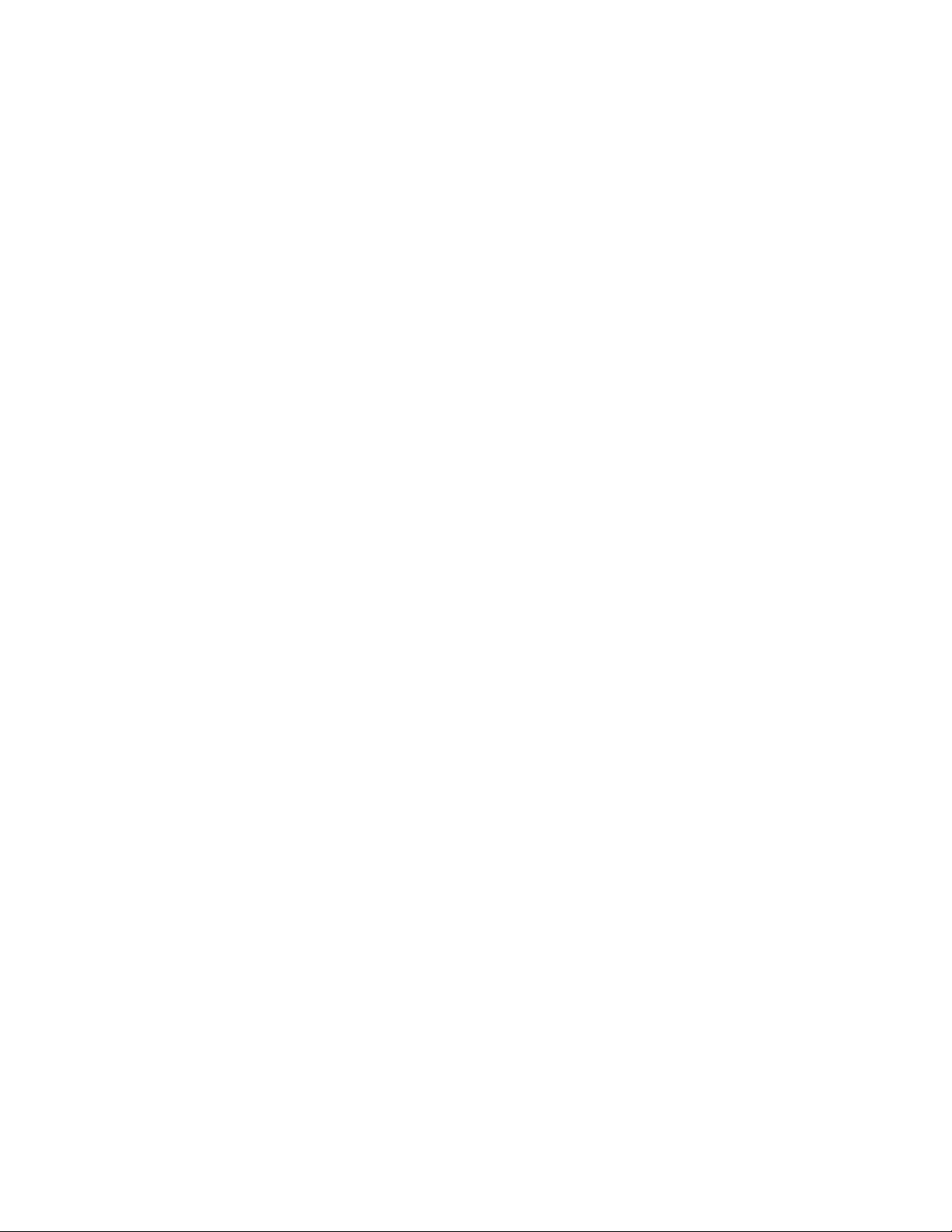
Page 3
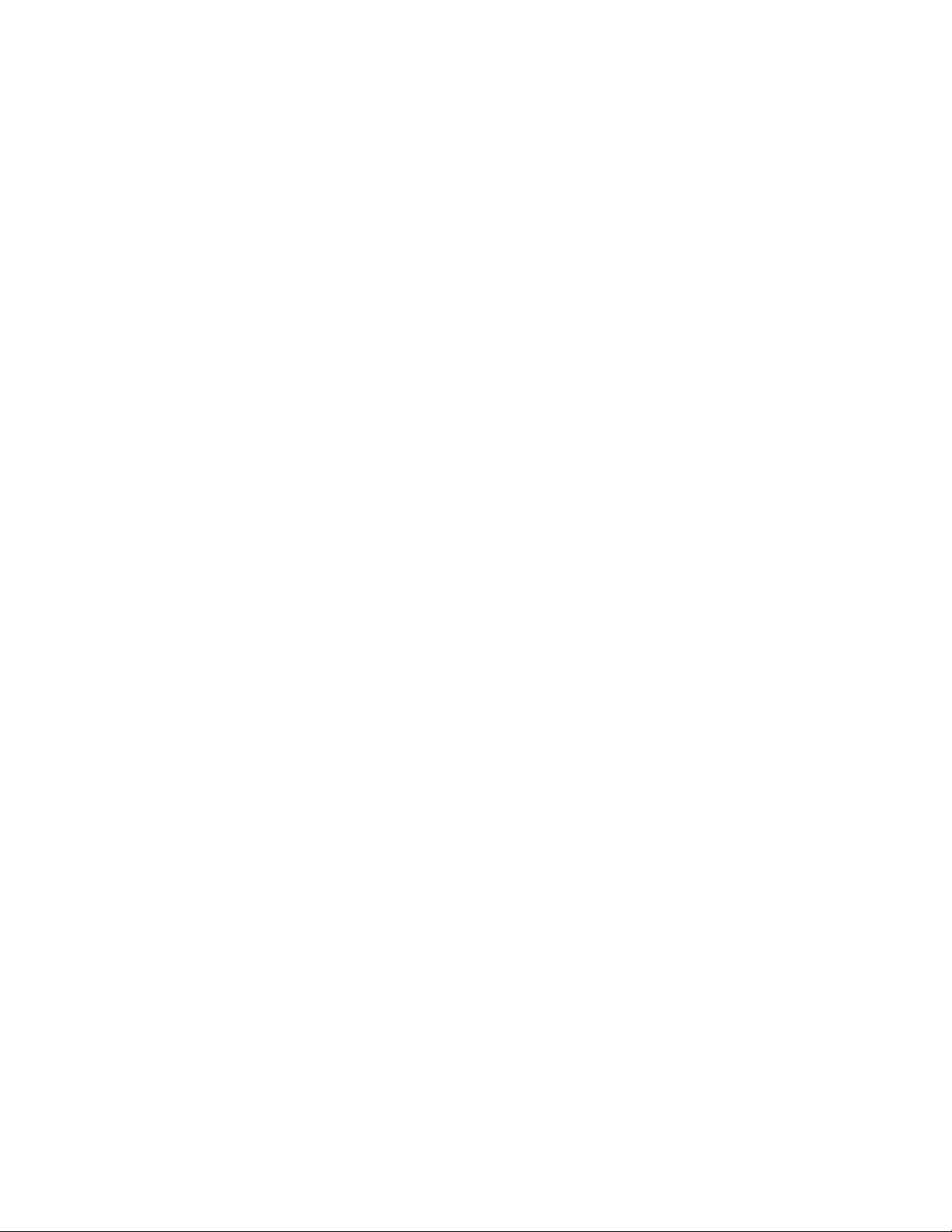
TC51
ユーザー ガイド ANDROID バージョン 6.0.1 用
MN-002868-03JA
改訂版 A
2020 年 1 月
Page 4

ii TC51 ユーザー ガイド
Zebra の書面による許可なしに、本書の内容をいかなる形式でも、または電気的あるいは機械的な手段により、複製
または使用することを禁じます。これには、コピー、記録、または情報の保存および検索システムなど電子的または
機械的な手段が含まれます。本書の内容は、予告なしに変更される場合があります。
ソフトウェアは、厳密に「現状のまま」提供されます。ファームウェアを含むすべてのソフトウェアは、ライセンス
に基づいてユーザーに提供されます。本契約 (ライセンス プログラム ) に基づいて提供される各ソフトウェアまたは
ファームウェアに対して、ユーザーに移譲不可で非排他的なライセンスを付与します。下記の場合を除き、事前に書
面による Zebra の同意がなければ、ユーザーがライセンスを譲渡、サブライセンス、または移譲することはできませ
ん。著作権法で認められる場合を除き、ライセンス プログラムの一部または全体をコピーする権限はありません。ユー
ザーは、ライセンス プログラムを何らかの形式で、またはライセンス プログラムの何らかの部分を変更、結合、また
は他のプログラムへ組み込むこと、ライセンス プログラムからの派生物を作成すること、ライセンス プログラムを
Zebra の書面による許可なしにネットワークで使用することを禁じられています。ユーザーは、本契約に基づいて提
供されるライセンス プログラムについて、Zebra の著作権に関する記載を保持し、承認を受けて作成する全体または
一部のコピーにこれを含めることに同意します。ユーザーは、提供されるライセンス プログラムまたはそのいかなる
部分についても、逆コンパイル、逆アセンブル、デコード、またはリバース エンジニアリングを行わないことに同意
します。
Zebra は、信頼性、機能、またはデザインを向上させる目的でソフトウェアまたは製品に変更を加えることができる
ものとします。
Zebra は、本製品の使用、または本文書内に記載されている製品、回路、アプリケーションの適用または使用を直接
的または間接的な原因として発生する、いかなる製造物責任も負わないものとします。
明示的、黙示的、禁反言、または Zebra Technologies Corporation の知的所有権上のいかなる方法によるかを問わず、
ライセンスが付与されることは一切ないものとします。Zebra 製品に組み込まれている機器、回路、およびサブシス
テムについてのみ、黙示的にライセンスが付与されるものとします。
Page 5

改訂版履歴
元のガイドに対する変更を次に示します。
変更 日付 説明
-01 改訂版 A 2016 年 11 月 初期リリース
-02 改訂版 A 2018 年 9 月 クリーニング手順を更新してください。
-03 改訂版 A 2020 年 1 月 バッテリー更新
iii
Page 6

iv TC51 ユーザー ガイド
Page 7

目次
改訂版履歴 ......................................................................................................................................... iii
このガイドについて
はじめに............................................................................................................................................ xi
マニュアル セット ............................................................................................................
構成................................................................................................................................................... xii
ソフトウェア バージョン ................................................................................................................. xii
章の説明............................................................................................................
表記規則........................................................................................................................................... xiii
アイコンの表記規則......................................................................................................................... xiii
関連文書...........................................................................................
サービスに関する情報 ..................................................................................................................... xiv
第 1 章 : ご使用の前に
パッケージの開梱 .......................................................................................................................... 1-1
機能 ........................................................................................
セットアップ ................................................................................................................................. 1-4
microSD カードの取り付け ...................................................................................................... 1-4
バッテリの取り付け .......................................................................................
バッテリの充電 ........................................................................................................................ 1-7
充電インジケータ .................................................................................................................... 1-8
Google アカウント設定 ........................................................................................................... 1-8
バッテリの交換
microSD カードの交換 ................................................................................................................. 1-10
デバイス設定へのアクセス .......................................................................................................... 1-11
バッテリ管理 ...........................
バッテリ使用量の監視 ........................................................................................................... 1-11
低バッテリ通知 ...................................................................................................................... 1-12
バッテリの最適な使用方法 ......................................................
無線通信をオフにする方法 .............................................................................................. 1-13
日時の設定 ................................................................................................................................... 1-13
ディスプレイの設定 ............................................................................................................
.............................................................................................................................. 1-8
.................................................................................................... 1-11
................................................ xiv
........................................................ 1-2
.............................................. 1-13
................................ xii
.......................... 1-7
................ xi
......... 1-14
Page 8

vi TC75x ユーザー ガイド
画面の輝度の設定 .................................................................................................................. 1-14
画面回転の設定 ...................................................................................................................... 1-14
ホーム画面回転の設定 ........................................................................................................... 1-14
画面のタイムアウトの設定 ...........................
フォント サイズの設定 .......................................................................................................... 1-15
タッチ パネル モード ............................................................................................................. 1-16
通知 LED の設定 ...............................................................................
一般的なサウンド設定 ................................................................................................................. 1-17
ウェイクアップ ソース ................................................................................................................ 1-19
第 2 章 : TC51 の使用
はじめに ......................................................................................................
Google モバイル サービス ............................................................................................................. 2-1
ホーム画面 ..................................................................................................................................... 2-2
ステータス バー ..............................................................................................
ステータス アイコン .......................................................................................................... 2-3
通知アイコン ...................................................................................................................... 2-4
通知の管理 ............................................................................................................................... 2-5
アプリケーション ショートカットとウィジェット ................................................................. 2-6
アプリケーションをホーム画面に追加する ....................................................................... 2-6
ホーム画面にウィジェットを追加する .............................................................................. 2-7
ホーム画面での項目の移動 ................................................................................................ 2-7
アプリケーション ショートカットまたはウィジェットをホーム画面から削除する ......... 2-7
フォルダ .............................................
フォルダの作成 .................................................................................................................. 2-7
フォルダの名前付け ........................................................................................................... 2-7
フォルダの削除 ...........................................................................
ホーム画面の壁紙 .................................................................................................................... 2-8
タッチスクリーンの使用方法 ........................................................................................................ 2-8
キーボード ...........................................................................................................................
キーボードの設定 .............................................................................................................. 2-9
エンタープライズ キーボードの使用方法 ............................................................................... 2-9
数字タブ ............................................................................................................................. 2-9
英字タブ ..................................................
追加文字タブ .................................................................................................................... 2-11
スキャン タブ ................................................................................................................... 2-11
Android キーボードの使用方法 .................................................................
テキストの編集 ................................................................................................................ 2-11
数字、記号、および特殊文字の入力 ................................................................................ 2-12
アプリケーション ........................................................................................................................ 2-13
アプリケーションへのアクセス ............................................................................................. 2-17
現在使用されているアプリケーションの切り替え ......................................................
画面のロック解除 ........................................................................................................................ 2-19
デバイスのリセット ..................................................................................................................... 2-22
ソフト リセットの実行 .......................................................................................................... 2-22
ハード リセットの実行 ...............
サスペンド モード ....................................................................................................................... 2-23
ホスト コンピュータとの間で USB 経由でファイルを転送する ................................................. 2-24
メディア転送プロトコルを使用してファイルを転送する ..................................................... 2-24
......................................................................... 1-15
..................................... 1-17
................................... 2-1
......................... 2-3
...................................................................................... 2-7
....................................... 2-8
.......... 2-9
......................................................................... 2-10
............................. 2-11
.......... 2-18
........................................................................................... 2-22
Page 9

目次 vii
写真転送プロトコルを使用してファイルを転送する ............................................................ 2-25
ホスト コンピュータから切断する ........................................................................................ 2-25
第 3 章 : アプリケーション
バッテリ マネージャ ...................................................................................................................... 3-1
ファイル ブラウザ ......................................................................................................................... 3-4
連絡先 ............................................................................................................................................ 3-5
連絡先の追加 ......................................................................................
連絡先の編集 ............................................................................................................................ 3-5
連絡先の削除 ............................................................................................................................ 3-5
カメラ ............................................................................................................................................ 3-6
写真の撮影 ............................................................................................
パノラマ写真の撮影 ................................................................................................................. 3-7
ビデオの録画 ............................................................................................................................ 3-8
写真設定 ..............................................................................................................
ビデオの設定 .......................................................................................................................... 3-10
ギャラリ ....................................................................................................................................... 3-11
アルバムの処理 ...................................................................................................................... 3-12
アルバムの共有 ................................................................................................................ 3-
アルバム情報の取得 ......................................................................................................... 3-13
アルバムの削除 ................................................................................................................ 3-14
写真の処理 ............................................................................................................................. 3-14
写真の表示およびブラウズ .................................
写真のトリミング ............................................................................................................ 3-15
連絡先アイコンとしての写真の設定 ................................................................................ 3-16
写真の共有 ....................................................................................................................... 3-16
写真の削除 ....
ビデオの処理 .......................................................................................................................... 3-16
ビデオの再生 .................................................................................................................... 3-16
ビデオの共有 ..........................
ビデオの削除 .................................................................................................................... 3-17
DataWedge デモンストレーション ............................................................................................. 3-18
サウンド レコーダ ....................................................................................................................... 3-20
PTT Express Voice Client ............................................................................................................ 3-21
PTT 音声通知 ......................................................................................................................... 3-21
通知アイコン ..................................
PTT 通信の有効化 .................................................................................................................. 3-23
トーク グループの選択 .......................................................................................................... 3-23
PTT 通信 .............................................................
グループ通話の作成 ......................................................................................................... 3-24
プライベート応答での応答 .............................................................................................. 3-24
PTT Express Voice Client 通信の無効化 ................................................................................ 3-25
RxLogger ..................................................................................................................................... 3-26
Elemez ......................................................................................................................................... 3-27
Elemez データ収集の無効化 .................................................................................................. 3-27
Elemez データ収集の有効化 .................................................................................................. 3-28
................................................................................................................... 3-16
.......................................................................................... 3-17
........................................................................................ 3-23
............................................................. 3-14
................................................................... 3-24
...................................... 3-5
................................... 3-6
..................... 3-9
13
Page 10

viii TC75x ユーザー ガイド
第 4 章 : データ収集
イメージング ................................................................................................................................. 4-1
動作モード ............................................................................................................................... 4-1
RS507 ハンズフリー イメージャ .................................................................................................. 4-
スキャン操作に関する考慮事項 ..................................................................................................... 4-2
イメージャ スキャン ...................................................................................................................... 4-2
RS507 ハンズフリー イメージャによるバーコードの読み取り .................................................... 4-4
SSI を使用した RS507 ハンズフリー イメージャのペアリング ............................................. 4-5
RS507 ハンズフリー イメージャ Bluetooth HID とのペアリング .........
DataWedge .................................................................................................................................... 4-7
DataWedge の有効化 ............................................................................................................... 4-7
DataWedge の無効化 .............................................................................
第 5 章 : 無線
無線ローカル エリア ネットワーク ............................................................................................... 5-1
Wi-Fi ネットワークのスキャンと接続 ..................................................................................... 5-2
Wi-Fi ネットワークの削除 ....................................................................................................... 5-3
Bluetooth ........................................................................................................................................ 5-4
適応型周波数ホッピング ................................
セキュリティ ............................................................................................................................ 5-4
Bluetooth プロファイル ........................................................................................................... 5-5
Bluetooth の電源の状態 .........................................................
Bluetooth 無線の電源 ............................................................................................................... 5-6
Bluetooth の有効化 ............................................................................................................. 5-6
Bluetooth の無効化 ..................................................................................
Bluetooth デバイスを検出する ................................................................................................. 5-6
Bluetooth の名前の変更 ........................................................................................................... 5-7
Bluetooth デバイスへの接続 .................................................................................................... 5-7
Bluetooth デバイスでのプロファイルの選択 .....
Bluetooth デバイスのペアリング解除 ...................................................................................... 5-8
Near Field Communications ........................................................................................................... 5-9
NFC カードの読み取り ............................................................................................................ 5-9
NFC を使用した情報の共有 .................................................................................................
2
.................................. 4-6
.................................. 4-8
.......................................................................... 5-4
.................................................. 5-6
........................... 5-6
...................................................................... 5-7
.. 5-10
第 6 章 : アクセサリ
アクセサリ ..................................................................................................................................... 6-1
1 スロット USB 充電クレードル ................................................................................................... 6-5
デバイスの充電 ........................................................................................................................ 6-5
高耐久性ブーツ付きの TC51 のクレードルへの挿入 .............................................................. 6-6
バッテリの充電 ....................................
充電温度 ............................................................................................................................. 6-7
4 スロット充電専用クレードル (バッテリ充電器付き) .................................................................. 6-8
TC51 の充電 ............................................................................................................................. 6-8
高耐久性ブーツ付きの TC51 のクレードルへの挿入 .............................
バッテリの充電 ...................................................................................................................... 6-10
メイン バッテリの充電 .................................................................................................... 6-10
予備バッテリの充電 ......................................................................................................... 6-10
充電温度 ................
........................................................................................................... 6-11
.................................................................................... 6-7
............................... 6-10
Page 11
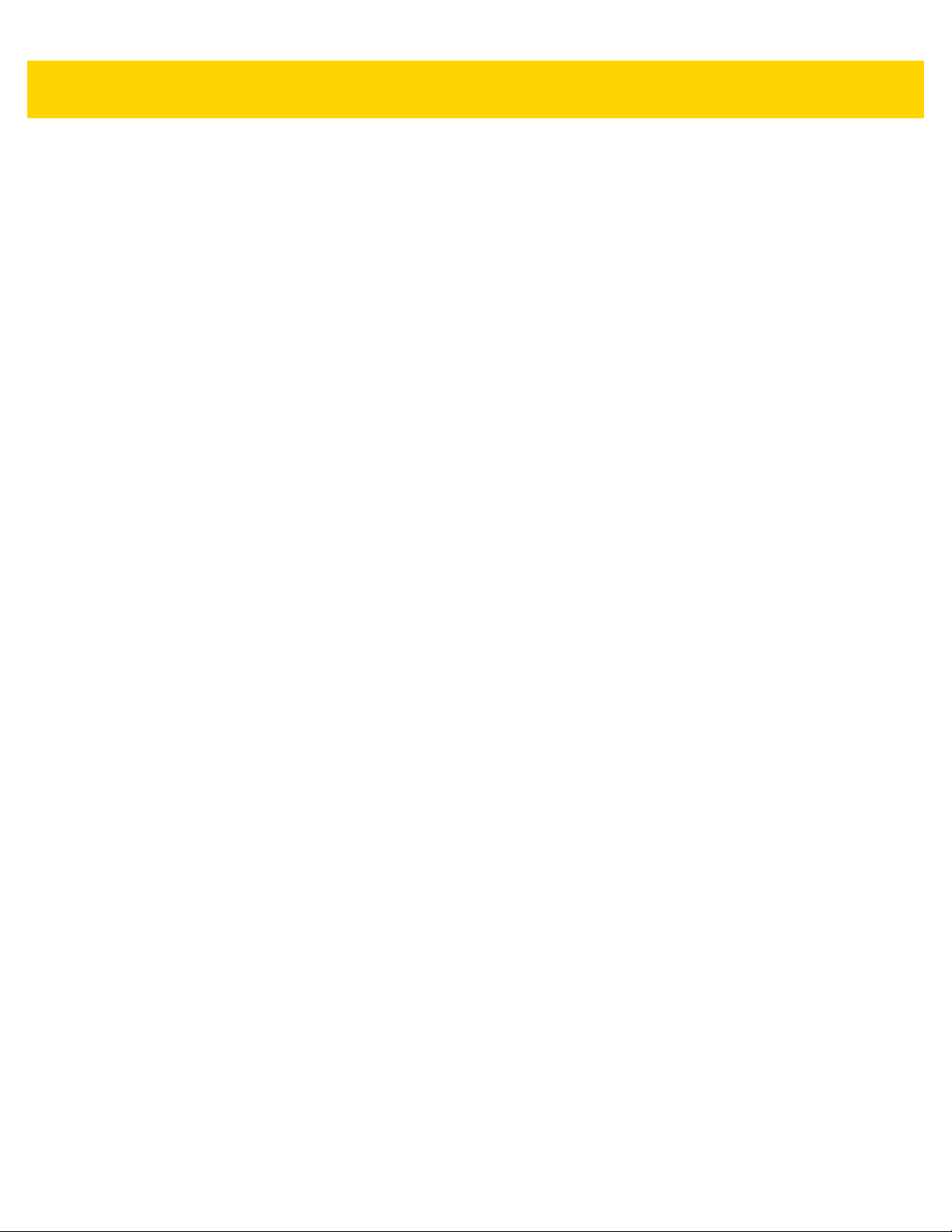
目次 ix
5 スロット充電専用クレードル ................................................................................................... 6-12
TC51 の充電 ........................................................................................................................... 6-12
高耐久性ブーツ付きの TC51 のクレードルへの挿入 ............................................................ 6-13
バッテリの充電 ...................................................................................................................... 6-14
充電温度 ........................................................
5 スロット イーサネット クレードル .......................................................................................... 6-15
TC51 の充電 ........................................................................................................................... 6-15
高耐久性ブーツ付きの TC51 のクレードルへの挿入 ............................................................ 6-16
バッテリの充電 ............................................................................................................
充電温度 ........................................................................................................................... 6-17
イーサネット接続の確立 ........................................................................................................ 6-17
LED インジケータ .................................................................................................................. 6-17
4 スロット バッテリ充電器 ......................................................................................................... 6-18
予備バッテリの充電 ..........
バッテリの充電 ...................................................................................................................... 6-19
予備バッテリの充電 ......................................................................................................... 6-19
充電温度 .......................................................
高耐久性ブーツ ............................................................................................................................ 6-20
取り付け ................................................................................................................................. 6-20
スタイラスの取り付け ........................................................................................................... 6-21
クレードル付きの充電 .......................................................................
ベーシック ハンド ストラップ キット ........................................................................................ 6-24
..................................................................................................... 6-18
................................................................... 6-14
.......... 6-17
.................................................................... 6-19
.................................... 6-22
取り付け 24
取り外し ................................................................................................................................. 6-26
2.5mm オーディオ アダプタ ........................................................................................................ 6-27
3.5mm オーディオ アダプタ ........................................................................................................ 6-28
高耐久性充電/USB ケーブル ........................................................................................................ 6-29
TC51 への接続 ....................................................................................................................... 6-29
高耐久性ブーツ付きの TC51 への接続 ...................................................
USB 通信 ................................................................................................................................ 6-31
デバイスの充電 ...................................................................................................................... 6-32
高耐久性充電 /USB ケーブルの取り外し ............................................................................... 6-33
バッテリの充電 ......
メイン バッテリの充電 .................................................................................................... 6-33
充電温度 ........................................................................................................................... 6-33
トリガ ハンドル ........................................................................................................................... 6-34
高耐久性ブーツの取り付け ....................................
オプションのストラップの取り付け ...................................................................................... 6-36
トリガ ハンドルへのデバイスのセット ................................................................................. 6-37
トリガ ハンドルからのデバイスの取り外し .......................................................................... 6-38
電源 .............................................................................................................................................. 6-40
................................................................................................................ 6-33
................................................................ 6-34
............................... 6-30
第 7 章 : メンテナンスとトラブルシューティング
TC51 の保守 ..............................................
バッテリの安全に関するガイドライン .......................................................................................... 7-1
クリーニング方法 .......................................................................................................................... 7-2
使用可能な洗剤の活性成分 ......................................................................................
有害成分 ................................................................................................................................... 7-3
クリーニング方法 .................................................................................................................... 7-3
.................................................................................... 7-1
................ 7-2
Page 12

x TC75x ユーザー ガイド
クリーニングの際の注意事項 .................................................................................................. 7-3
必要なクリーニング材料 .......................................................................................................... 7-3
クリーニングの頻度 ................................................................................................................. 7-3
TC51 のクリーニング ................................................
筐体 .......................................................................................................................................... 7-4
ディスプレイ ............................................................................................................................ 7-4
カメラとスキャナ ウィンドウ ..................................................
コネクタのクリーニング ............................................................................................................... 7-4
クレードルのコネクタのクリーニング .......................................................................................... 7-4
トラブルシューティング ............................................................................................................... 7-6
TC51 ...............................................................................................................................
付録 A: 技術仕様
TC51 ............................................................................................................................................. A-1
索引
.................................................................... 7-4
............................................... 7-4
......... 7-6
Page 13

このガイドについて
はじめに
このガイドでは、TC51 モバイル コンピュータとアクセサリの使用方法について説明します。
注 このガイドで示している画面とウィンドウの図は、例として示しているものであり、実際の画面と異なる
ことがあります。
マニュアル セット
TC51 のマニュアル セットは、ユーザーの個々のニーズに応じた情報を提供しており、次のマニュアルで構成さ
れています。
• 『TC51 タッチ コンピュータ クイック スタート ガイド』 - TC51 の主な機能の使用方法について説明してい
ます。
• 『TC51 タッチ コンピュータ ユーザー ガイド Android バージョン 6.0.1 用』 - TC51 の使用方法について説明
しています。
• 『TC51 Touch Computer Integrator Guide for Android Version 6.0.1』 - TC51 とアクセサリの設定方法につい
て説明しています。
Page 14
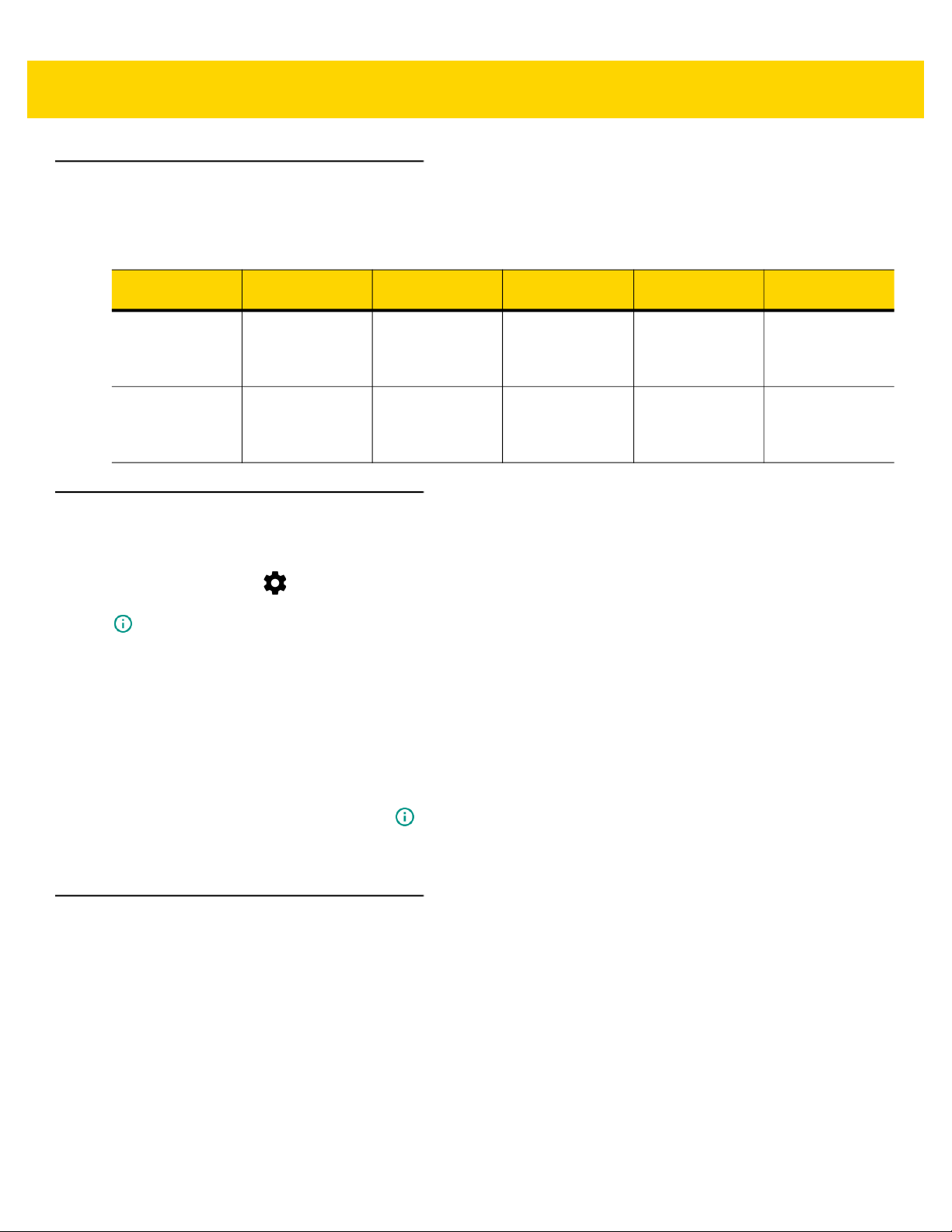
xii TC51 ユーザー ガイド
構成
このガイドは、以下の構成を対象としています。
構成 無線 ディスプレイ メモリ
TC510K-1 WLAN: 802.11
a/b/g/n/d/h/i/k/r
WPAN: Bluetooth
v4.1 Low Energy
TC510K-2 WLAN: 802.11
a/b/g/n/d/h/i/k/r
WPAN: Bluetooth
v4.1 Low Energy
ソフトウェア バージョン
現在のソフトウェア バージョンを確認するには、ステータス バーから 2 本の指で下にスワイプして、クイック ア
クセス パネルを開き、 をタッチします。
[About phone] (電話機情報 ) をタッチします。
• [Model number] (モデル番号 ) - モデル番号を表示します。
• [Android version] (Android バージョン ) - オペレーティング システムのバージョン番号を表示します。
• [Kernel version] (カーネル バージョン ) - カーネルのバージョン番号を表示します。
5.0” High
Definition (1280 x
720) LCD
5.0” High
Definition (1280 x
720) LCD
2GB RAM/16GB
Flash または
4GB RAM/32GB
Flash
2GB RAM/16GB
Flash または
4GB RAM/32GB
Flash
データ収集オプ
ション
2D イメージャお
よび統合 NFC
2D イメージャお
よび統合 NFC
オペレーティン
グ システム
Android ベース、
Android オープン
ソース プロジェ
クト 6.0.1
Android ベース、
Google モバイル
サービス (GMS)
6.0.1
• [Build number] (ビルド番号 ) - ソフトウェアのビルド番号を表示します。
• [Serial number] (シリアル番号 ) - シリアル番号を表示します。
デバイスのシリアル番号を確認するには、 [About phone] (電話機情報) > [Status] (ステータス) をタッチします。
• [Serial number] (シリアル番号 ) - シリアル番号を表示します。
章の説明
このガイドは、次の章で構成されています。
• 第 1 章「ご使用の前に」では、TC51 を初めて使用する際の手順について説明します。
• 第 2 章「TC51 の使用」では、TC51 の操作手順について説明します。
• 第 3 章「アプリケーション」では、TC51 にインストールされているアプリケーションの使用方法について
• 第 4 章「データ収集」では、イメージャを使用したバーコード データを収集する手順について説明します。
• 第 5 章「無線」では、さまざまな無線オプションについて説明します。
• 第 6 章「アクセサリ」では、TC51 用のアクセサリの使用方法について説明します。
説明します。
Page 15

• 第 7 章「メンテナンスとトラブルシューティング」では、クリーニングの手順と、TC51 の操作中に発生す
• 付録 A「技術仕様」では、TC51 の技術仕様について説明します。
表記規則
本書では、次の表記規則を使用しています。
• 斜体は、次の項目の強調に使用します。
• 太字は、次の項目の強調に使用します。
このガイドについて xiii
る問題に対するトラブルシューティング ソリューションについて説明します。
• 本書および関連文書の章およびセクション
• 画面上のアイコン
• ダイアログ ボックス、ウィンドウ、画面名
• ドロップダウン リスト名、リスト ボックス名
• チェック ボックス名、ラジオ ボタン名
• 画面上のボタン名
• 中黒 (・) は、次を示します。
• 実行する操作
• 代替方法のリスト
• 実行する必要はあるが、順番どおりに実行しなくてもかまわない手順
• 順番どおりに実行する必要のある手順 (たとえば、順を追った手順 ) は、番号付きのリストで示されます。
アイコンの表記規則
このマニュアル セットでは、読者にわかりやすいように、視覚的な工夫がなされています。マニュアル セット全
体で、次のグラフィック アイコンが使用されています。使用されているアイコンと各アイコンの意味について、
以下で説明します。
警告 !「警告」という言葉とそれに対応する安全アイコンは、従わなかった場合、死亡または重大な傷害を負
う可能性、あるいは重大な製品の損傷が発生する可能性のある情報を意味します。
注意 「注意」という言葉とそれに対応する安全アイコンは、従わなかった場合、軽度または中程度の傷害を
負う可能性、あるいは重大な製品の損傷が発生する可能性のある情報を意味します。
注 「注」には、例外や前提条件など、周囲のテキストより重要な情報が記載されています。また、「注」では、
追加情報の参照先、操作の完了方法の確認 (たとえば、現在説明している手順に記載されていない場合 )、
または特定の要素が画面に表示される場所を説明します。「注」に対応する警告レベルはありません。
Page 16

xiv TC51 ユーザー ガイド
関連文書
• 『TC51 タッチ コンピュータ クイック スタート ガイド』、p/n MN-002859-xx
• 『TC 51 タッチ コンピュータ規制ガイド 』、p/n MN002860-xx
• 『TC51 Touch Computer Integrator Guide for Android Version 6.0.1』、p/n MN002869-xx
本書およびすべてのガイドの最新バージョンは、http://www.zebra.com/support から入手可能です。
サービスに関する情報
本機器に問題が発生した場合は、地域担当のカスタマー サポートにお問い合わせください。お問い合わせ先は、
http://www.zebra.com/support に記載されています。
サポートへのお問い合わせの際は、以下の情報をご用意ください。
• 装置のシリアル番号 (製造ラベルに記載 )
• モデル番号または製品名 (製造ラベルに記載 )
• ソフトウェアのタイプとバージョン番号
カスタマー サポートは、お客様のお問い合わせに対して、サポート合意書に指定された期限までに、電子メール、
または電話で回答を行います。
カスタマー サポートが問題を解決できない場合、修理のため機器をご返送いただくことがあります。その際に詳
しい手順をご案内します。弊社は、承認済みの梱包箱を使用せずに発生した搬送時の損傷について、その責任を
負わないものとします。装置を不適切な形で搬送すると、保証が無効になる場合があります。修理のために発送
する際には、事前に microSD カードをデバイスから取り外してください。
ご使用の製品をビジネス パートナーから購入された場合、サポートについては購入先のビジネス パートナーにお
問い合わせください。
Page 17

第 1 章 ご使用の前に
この章では、デバイスを初めて使用する際の手順について説明します。
パッケージの開梱
1. TC51 を覆っている保護材を慎重にすべて取り外し、後で保管や搬送に使えるように、梱包箱を保管しておき
ます。
2. 次のものが含まれていることを確認します。
• TC51 モバイル コンピュータ
15.48ワット時 (一般 ) / >4,150 mAh PowerPercision+ リチウム イオン バッテリ
• >
• 規制ガイド
3. 機器に破損がないか確認してください。不足または破損している機器がある場合は、ただちにグローバル カ
スタマー サポート センターにお問い合わせください。
4. TC51 を初めて使用する前に、スキャン ウィンドウ、ディスプレイ、カメラ ウィンドウを覆っている搬送保
護フィルムをはがしてください。
Page 18
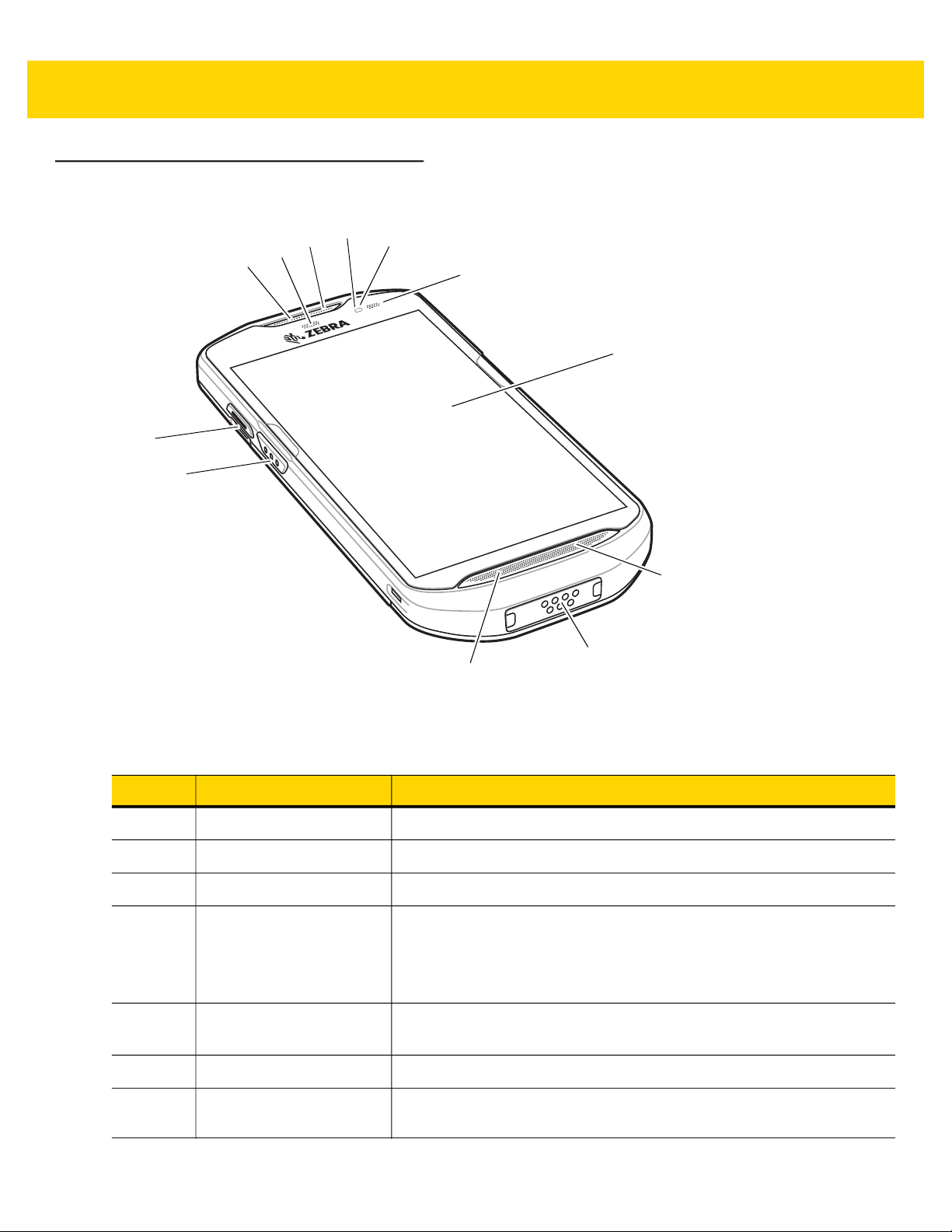
1 - 2 TC51 ユーザー ガイド
機能
11
12
1
2
10
9
8
7
6
3
4
図 1-1 TC51 正面図
表 1-1 正面図の機能
番号 項目 機能
1
2
3
4
PTT ボタン プッシュトゥトーク通信を開始します (プログラム可能 )。
スキャン ボタン データの収集を開始します ( プログラム可能 )。
マイク ハンドセット モードでの通信に使用します。
インタフェース コネクタ USB ホスト、クライアント通信、オーディオ、ケーブルおよびアクセ
サリを介したデバイスの充電に使用します。
注意 : 適切なデバイス シーリングを確保するために、インタフェース
コネクタを取り外さないでください。
5
スピーカ ビデオおよび音楽を再生するためのオーディオ出力を提供します。ス
ピーカフォン モードで音声を出力します。
5
6
7
タッチ スクリーン TC51 の操作に必要なすべての情報が表示されます。
充電 /通知 LED 充電中のバッテリ充電状態とアプリケーションから生成された通知を
示します。
Page 19

表 1-1 正面図の機能 (続き )
番号 項目 機能
ご使用の前に 1 - 3
15
8
9
10
11
12
光センサ ディスプレイ バックライトの輝度をコントロールするために、周辺光
を判別します。
近接センサ ハンドセット モードでディスプレイをオフにする場合の近接状態を判
別します。
マイク スピーカフォン モードでの通信に使用します。
データ収集 LED データ収集ステータスを示します。
レシーバ ハンドセット モードでのオーディオ再生に使用します。
13
24
14
23
22
14
21
16
17
18
19
20
図 1-2 TC51 背面図
表 1-2 背面図の機能
番号 項目 機能
13
14
15
16
17
18
バッテリ デバイスに電力を供給します。
バッテリ リリース ラッチ 押して、バッテリを取り外します。
プログラム可能ボタン プログラム設定できます。
ヘッドセット ジャック ヘッドセットへのオーディオ出力用。
スキャナ ウィンドウ イメージャを使用したデータ収集に使用します。
電源ボタン ディスプレイのオン /オフを切り替えます。ボタンを押し続けてデバ
イスをリセット、電源をオフまたはバッテリを交換します。
19
20
カメラ 写真やビデオを撮影します。
カメラ フラッシュ カメラの照明に使用します。
Page 20

1 - 4 TC51 ユーザー ガイド
表 1-2 背面図の機能 (続き )
番号 項目 機能
21
22
23
24
音量上 /下ボタン オーディオの音量を上げたり下げたりします (プログラム可能 )。
スキャン ボタン データの収集を開始します ( プログラム可能 )。
NFC アンテナ 他の NFC 対応デバイスとの通信を提供します。
ベーシック ハンド スト
ラップ マウント
セットアップ
この手順は、初めて TC51 を使用するときに実行します。
1. micro Secure Digital (SD) カード (オプション ) を取り付けます。
2. ハンド ストラップ (オプション ) を取り付けます。
3. バッテリを取り付けます。
4. TC51 を充電します。
5. TC51 の電源をオンにします。
microSD カードの取り付け
ベーシック ハンド ストラップ アクセサリ用の取り付けポイントを提
供します。
microSD カード スロットを不揮発性のセカンダリ ストレージとして使用できます。スロットはバッテリ パック
の下にあります。詳細については、カードに添付されているマニュアルを参照し、メーカーの推奨使用方法に従っ
てください。
注意 microSD カードを損傷しないように、静電気放電 (ESD) に関する注意事項に従ってください。ESD に
関する注意事項には、ESD マット上で作業を実施することや作業者を適切に接地することなどが含ま
れます。
1. アクセス ドアを持ち上げます。
図 1-3 アクセス ドアの持ち上げ
2. microSD カード ホルダーをスライドさせてロックを解除します。
Page 21
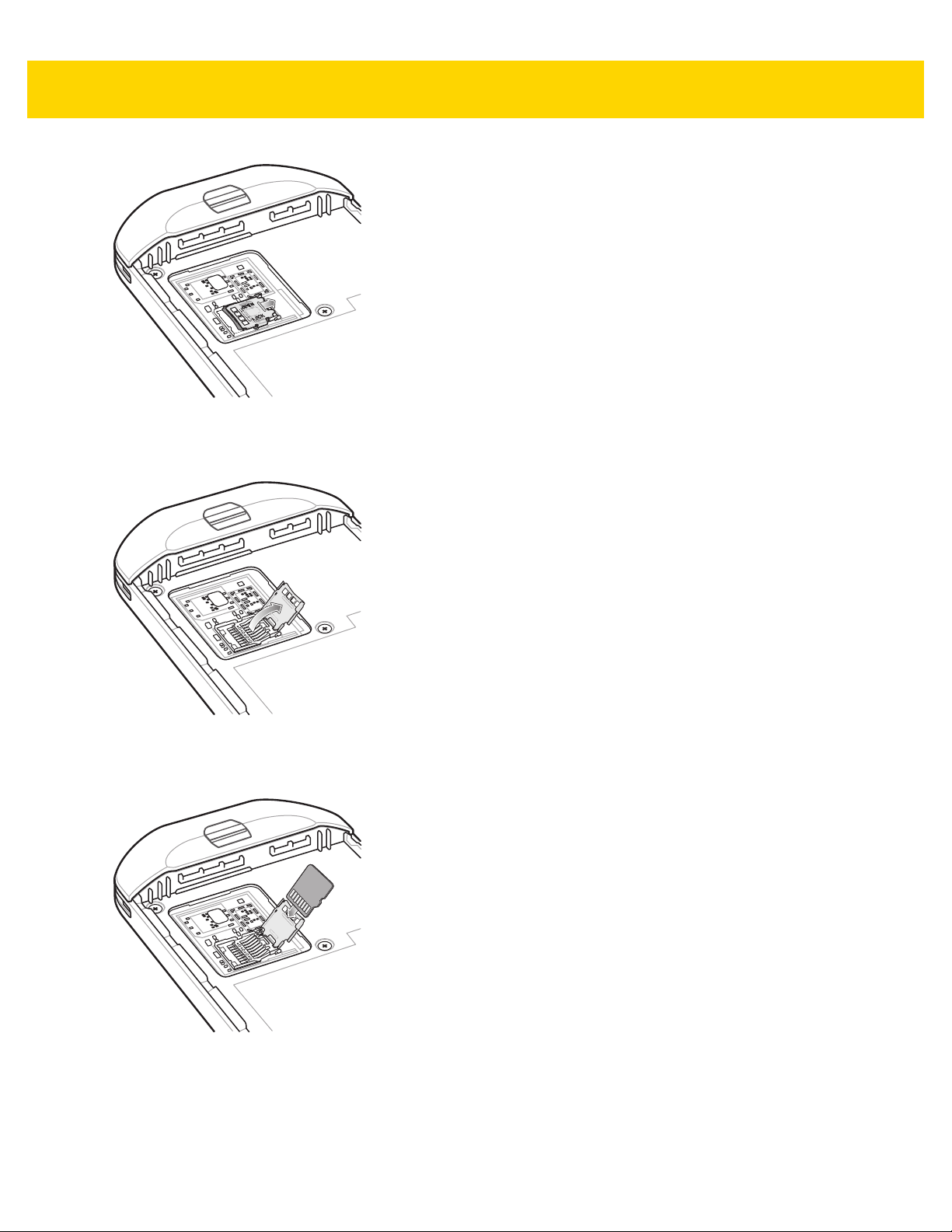
図 1-4 microSD カード ホルダーのロック解除
3. microSD カード ホルダーを持ち上げます。
ご使用の前に 1 - 5
図 1-5 microSD カード ホルダーを持ち上げる
4. microSD カードをカード ホルダー ドアに挿入して、ドアの両端にある固定タブ内部にスライドさせます。
図 1-6 microSD カードをホルダーに挿入する
5. microSD カード ホルダーを閉じ、スライドさせてロックします。
Page 22

1 - 6 TC51 ユーザー ガイド
図 1-7 アクセス ドアを再度取り付ける
注意 アクセス ドアを交換し、しっかりと取り付けて適切なデバイス シーリングを確保する必要があります。
6. アクセス ドアを再度取り付けます。
図 1-8 アクセス ドアの取り付け
Page 23

ご使用の前に 1 - 7
バッテリの取り付け
1. TC51 の背面のバッテリ収納部に、バッテリを取り付けます。この場合、バッテリの下側を先に入れます。
図 1-9 バッテリの下側をバッテリ収納部に入れる
2. バッテリ リリース ラッチが所定の位置に収まるまで、バッテリをバッテリ収納部に押し込みます。
バッテリの充電
TC51 を初めて使用する場合は、バッテリ充電 /通知発光ダイオード (LED) が緑色に点灯するまで、メイン バッテ
リを充電します。TC51 を充電するには、ケーブルまたはクレードルを使って適切な電源に接続してください。
TC51 で使用可能なアクセサリの詳細については、第 6 章「アクセサリ」を参照してください。
15.48ワット時 (一般 ) / >4,150 mAh バッテリは室温の場合、2.5 時間以内に 90% まで充電されます。
>
バッテリの充電は、0 ~ 40°C (32 ~ 104°F) の温度で行ってください。TC51 やアクセサリのバッテリ充電は、常
に安全かつ適切な方法で行ってください。高温時 ( 約 +37°C (+98°F) など ) には、TC51 やアクセサリは、バッテ
リの充電を交互に有効と無効とに短時間で切り替えて、バッテリを適切な温度に保つ場合があります。異常な温
度のために充電が無効になった場合は、TC51 やアクセサリの LED にエラーが表示され、ディスプレイに通知が
表示されます。
1. メイン バッテリを充電するには、充電アクセサリを適切な電源に接続します。
2. TC51 をクレードルにセットするか、ケーブルを接続します。TC51 の電源がオンになり、充電が開始されま
す。充電中は、充電 /通知 LED が黄色で点滅し、充電が完了すると緑色で点灯します。
Page 24

1 - 8 TC51 ユーザー ガイド
充電インジケータ
表 1-3 充電 /通知 LED 充電インジケータ
状態
消灯 TC51 が充電されません。TC51 が正しくクレードルにセッ
黄色でゆっくり点滅 (4 秒に 1 回点滅 ) TC51 を充電中です。
赤色でゆっくり点滅 (4 秒に 1 回点滅 ) TC51 を充電中ですが、バッテリの寿命が近づいています。
緑色で点灯 充電が完了しました。
赤色で点灯 充電を完了しましたが、バッテリの寿命が近づいています。
黄色で速く点滅 (1 秒に 2 回点滅 ) 充電エラーです。次のような場合に、この状態になります。
赤色で速く点滅 (1 秒に 2 回点滅 ) 充電エラーですが、バッテリの寿命が近づいています。次
LED
意味
トされていないか、電源に接続されていません。充電器 /
クレードルに電源が供給されていません。
• 温度が低すぎる、または高すぎる。
• 充電完了までの時間が長すぎる (通常は、8 時間以上 )。
のような場合に、この状態になります。
• 温度が低すぎる、または高すぎる。
• 充電完了までの時間が長すぎる (通常は、8 時間以上 )。
Google アカウント設定
注 Google アカウントを設定するには、TC51 がインターネットに接続されている必要があります。
TC51 を初めて起動すると、セットアップ ウィザードが表示されます。画面に表示される指示に従って Google ア
カウントの設定、Play ストアからアイテムを購入するための Google ウォレットの設定を行い、個人情報を入力
して、バックアップ /リストア機能を有効にします。
バッテリの交換
注意 バッテリの交換中は、microSD カードの挿入や取り出しを行わないでください。
1. メニューが表示されるまで、電源ボタンを押し続けます。
2. [Battery Swap] (バッテリ交換 ) をタッチします。
3. 画面に表示される指示に従います。
4. LED がオフになるのを待ちます。
Page 25

5. ハンド ストラップが取り付けられている場合は、ハンド ストラップを外します。
6. 2 つのバッテリ ラッチを押し入れます。
ご使用の前に 1 - 9
図 1-10 バッテリ ラッチを押す
7. バッテリを TC51 から取り出します。
図 1-11 バッテリの取り出し
注意 90 秒以内にバッテリを交換します。2 分以上経過してからデバイスを再起動すると、データが失われ
る可能性があります。
Page 26

1 - 10 TC51 ユーザー ガイド
8. TC51 の背面のバッテリ コンパートメントに、交換用のバッテリを取り付けます。この場合、バッテリの下側
を先に入れます。
9. バッテリ リリース ラッチが所定の位置に固定されるまで、バッテリを押し下げます。
10. 必要に応じて、ハンド ストラップを交換します。
11. 電源ボタンを押して、TC51 の電源をオンにします。
microSD カードの交換
microSD カードを交換するには、次の手順に従います。
1. メニューが表示されるまで、電源ボタンを押し続けます。
2. [Power off] (電源オフ ) をタッチします。
3. [OK] をタッチします。
4. ハンド ストラップが取り付けられている場合は、ハンド ストラップ クリップを TC51 の上にスライドさせ、
持ち上げます。
5. 2 つのバッテリ ラッチを押し入れます。
6. バッテリを TC51 から取り出します。
7. アクセス ドアを持ち上げます。
図 1-12 アクセス ドアの取り外し
8. microSD カードをホルダーから取り外します。
9. アクセス ドアを押し下げて、しっかりセットされていることを確認します。
10. 交換用の microSD カードを取り付けます。
注意 アクセス ドアを交換し、しっかりと取り付けて適切なデバイス シーリングを確保する必要があります。
11. アクセス ドアを再度取り付けます。
Page 27

ご使用の前に 1 - 11
図 1-13 アクセス ドアの取り付け
12. TC51 の背面のバッテリ収納部に、バッテリを取り付けます。この場合、バッテリの下側を先に入れます。
13. バッテリ リリース ラッチが所定の位置に固定されるまで、バッテリを押し下げます。
14. 必要に応じて、ハンド ストラップを交換します。
15. 電源ボタンを押したままにして、TC51 の電源をオンにします。
デバイス設定へのアクセス
このガイド全体で、次の方法でデバイスにアクセスできます。
1. ステータス バーから 2 本の指で下にスワイプして、クイック アクセス パネルを開き、 をタッチします。
2. ホーム画面で > をタッチします。
バッテリ管理
注 バッテリ充電レベルを確認する前に、すべての AC 電源 (クレードルまたはケーブル ) から TC51 を取り外
します。
メイン バッテリの充電状況を確認するには、 [Settings] (設定) を開き、 [About phone] (電話機情報) > [Battery
Information] (バッテリ情報 ) をタッチします。
[Battery status] (バッテリ状態 ) にはバッテリの放電状況が示され、[Battery level] (バッテリ レベル ) にはバッ
テリ充電量 (フル充電と比較した割合 ) がリストされます。
バッテリ使用量の監視
[Battery] ( バッテリ ) 画面には、どのアプリケーションがバッテリ電力を最も消費しているかがリストされます。
またこの画面を使用して、ダウンロードしたアプリケーションの中で電力を消費しすぎているものをオフにする
こともできます。
1. ステータス バーから 2 本の指で下にスワイプして、クイック アクセス パネルを開き、 をタッチします。
2. [Battery] (バッテリ ) をタッチします。
Page 28
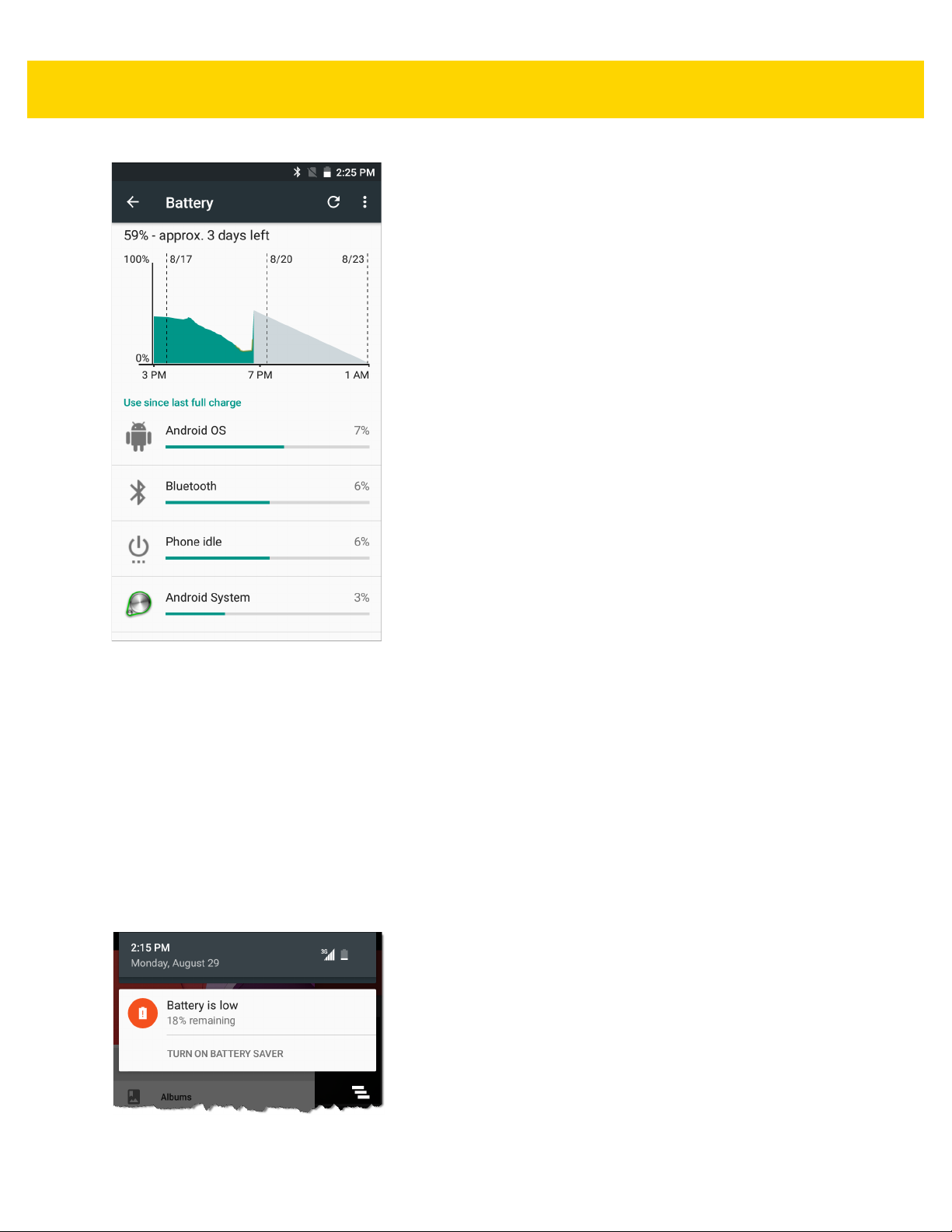
1 - 12 TC51 ユーザー ガイド
図 1-14 [Battery] (バッテリ ) 画面
[Battery] ( バッテリ ) 画面には、バッテリを使用しているアプリケーションがリストされます。画面上部の放電状
況グラフには、最後に充電されたときからのバッテリの放電率と (充電器に接続された短期間は、図の下部に薄い
緑色の線で示されます )、バッテリ電源で稼動している時間が表示されます。
[Battery] ( バッテリ ) 画面でアプリケーションにタッチすると、その電力消費についての詳細が表示されます。ア
プリケーションによって、表示される情報は異なります。アプリケーションの中には、電力使用を調整するため
の設定画面が開くボタンが含まれているものもあります。
低バッテリ通知
バッテリ充電残量が 18% 未満になると、TC51 を電源に接続するように指示する通知が TC51 に表示されます。
ユーザーは、次の充電アクセサリのいずれかを使用してバッテリを充電する必要があります。
図 1-15 低バッテリ通知
Page 29

ご使用の前に 1 - 13
バッテリ充電残量が 10% 未満になると、TC51 を電源に接続するように指示する通知が表示されます。ユーザー
は、次の充電アクセサリのいずれかを使用してバッテリを充電する必要があります。
バッテリ充電残量が 4% 未満になると、TC51 はオフになります。
ユーザーは充電アクセサリのいずれかを使用して TC51 を充電する必要があります。
バッテリの最適な使用方法
バッテリを節約するためのヒントを以下に示します。
•
DataWedge 起動プログラムのプロファイルを無効にします。手順については、『TC51 Touch Computer Integrator
Guide for Android 6.0.1 』を参照してください。
• アイドル状態で一定時間経過したら画面がオフになるように画面を設定します。1-15 ページの「画面のタイ
ムアウトの設定」を参照してください。
• 画面の明るさを抑えます。1-14 ページの「画面の輝度の設定」を参照してください。
• 無線機能を使用していないときは、すべての無線機能をオフにします。
• 電子メール、カレンダ、連絡先、および他のアプリケーションの自動同期機能をオフにします。
• 音楽やビデオ アプリケーションなどのアプリケーションの使用を最小限に抑えて、TC51 がサスペンド状態
にならないようにします。
無線通信をオフにする方法
すべての無線をオフにするには、次の手順に従います。
1. メニューが表示されるまで、電源ボタンを押し続けます。
2. [Airplane mode] (機内モード ) をタッチします。すべての無線がオフであることを示す飛行機のアイコン
がステータス バーに表示されます。
日時の設定
日付と時刻は、TC51 が携帯電話ネットワークに接続されると、NITZ サーバーを使用して自動的に同期されます。
携帯電話ネットワークに接続されていない場合、または無線 LAN でネットワーク タイム プロトコル (NTP) がサ
ポートされていない場合、ユーザーはタイム ゾーンの設定または日時の設定のみを実行する必要があります。
1. ステータス バーから 2 本の指で下にスワイプして、クイック アクセス パネルを開き、 をタッチします。
2. [Date & time] (日付 /時刻 ) をタッチします。
3. [Automatic date & time] (自動日付と時刻 ) をタッチして、日付と時刻の自動同期を無効にします。
4. [Set date] (日付の設定 ) をタッチします。
5. スライダを上下に移動し、月、日、年を選択します。
6. [Done] (完了 ) をタッチします。
7. [Set time] (時間の設定 ) をタッチします。
8. スライダを上下に移動し、時、分、午前 /午後を選択します。
9. [Done] (完了 ) をタッチします。
10. [Select time zone] (タイム ゾーンの選択 ) をタッチします。
Page 30

1 - 14 TC51 ユーザー ガイド
11. リストから現在のタイム ゾーンを選択します。
12. をタッチします。
ディスプレイの設定
ディスプレイの設定を使用して、画面の輝度の変更、背景画像の変更、画面の回転の有効化、スリープ時間の設
定、およびフォント サイズの変更を行います。
画面の輝度の設定
手動で画面の輝度を設定するには、次の手順に従います。
1. ステータス バーから 2 本の指で下にスワイプして、クイック アクセス パネルを開き、 をタッチします。
2. [Display] (ディスプレイ ) をタッチします。
3. [Brightness Level] (輝度レベル ) をタッチします。
図 1-16 [Brightness] (輝度 ) ダイアログ ボックス
内蔵光センサで TC51 が自動的に画面の明るさを調整できるようにするには、次の手順に従います。
1. 明るさを自動的に調整するには、[Adaptive brightness] (アダプティブ輝度 ) をタッチします。
2. をタッチします。
画面回転の設定
デフォルトでは、画面回転は無効になっています。画面回転を設定するには、次の手順に従います。
1. ステータス バーから 2 本の指で下にスワイプして、クイック アクセス パネルを開き、 をタッチします。
2. [Display] (ディスプレイ ) をタッチします。
3. [When device is rotated] (デバイスの回転時 ) をタッチして、[Rotate to contents of the screen] (画面の内
容に回転 ) を選択して、TC51 を回転させたときに TC51 が自動的に向きを切り替えるように設定します。
4. をタッチします。
ホーム画面回転の設定
デフォルトでは、ホーム画面回転は無効になっています。ホーム画面回転を設定するには、次の手順に従います。
1. オプションが表示されるまで、ホーム画面の任意の場所を長押しします。
2. をタッチします。
3. [Allow rotation switch] (回転スイッチの許可 ) をタッチします。
4. をタッチします。
5. デバイスを回転させます。
Page 31

図 1-17 ホーム画面の回転
画面のタイムアウトの設定
画面のスリープ時間を設定するには、次の手順に従います。
ご使用の前に 1 - 15
1. ステータス バーから 2 本の指で下にスワイプして、クイック アクセス パネルを開き、 をタッチします。
2. [Display] (ディスプレイ ) をタッチします。
3. [Sleep] (スリープ ) をタッチします。
4. スリープ値を 1 つ選択します。
• [15 seconds] (15 秒 )
• [30 seconds] (30 秒 )
• [1 minute] (1 分 ) (デフォルト )
• [2 minutes] (2 分 )
• [5 minutes] (5 分 )
• [10 minutes] (10 分 )
• [30 minutes] (30 分 )
5. をタッチします。
フォント サイズの設定
システム アプリケーションのフォント サイズを設定するには、次の手順に従います。
1. ステータス バーから 2 本の指で下にスワイプして、クイック アクセス パネルを開き、 をタッチします。
2. [Display] (ディスプレイ ) をタッチします。
3. [Font size] (フォント サイズ ) をタッチします。
Page 32

1 - 16 TC51 ユーザー ガイド
4. フォント サイズ値を 1 つ選択します。
• [Small] (小 )
• [Normal] (標準 ) (デフォルト )
• [Large] (大 )
• [Huge] (特大 )
5. をタッチします。
タッチ パネル モード
TC51 は、スクリーン保護シートの有無にかかわらず、指、導電性チップのスタイラス、または手袋をはめた指に
よるタッチを検出できます。
注 医療用のラテックス、皮革、綿または羊毛製の手袋を使用できます。
最適なパフォーマンスを得るためには、Zebra 認定スタイラスをご使用ください。
1. ステータス バーから 2 本の指で下にスワイプして、クイック アクセス パネルを開き、 をタッチします。
2. [Display] (ディスプレイ ) をタッチします。
3. [Touch panel mode] (タッチ パネル モード ) をタッチします。
図 1-18 タッチ パネル モード - スクリーン保護シート
4. デバイスにスクリーン保護シートがある場合は [ON] (オン ) をタッチし、スクリーン保護シートがない場合は
[OFF] (オフ ) をタッチします。
図 1-19 タッチ パネル モード - タッチ選択
5. 指または手袋をはめた指を使用する場合は、画面で [Glove and Finger] (グローブと指 ) をタッチし、指また
はスタイラスを使用する場合は、画面で [Stylus and Finger] (スタイラスと指 ) をタッチします。
6. をタッチします。
Page 33

通知 LED の設定
充電 /通知 LED は、電子メールや VoIP などのアプリケーションでプログラム可能な通知が生成された場合、また
は TC51 が Bluetooth デバイスに接続されたことを示す場合に青色に点灯します。デフォルトでは、LED 通知は
有効になっています。通知設定を変更するには、次を実行します。
1. ステータス バーから 2 本の指で下にスワイプして、クイック アクセス パネルを開き、 をタッチします。
2. [Sounds & Notifications] ( サウンドと通知 ) をタッチします。
3. [Pulse notification light] (パルス通知ライト ) をタッチして、通知をオンまたはオフに切り替えます。
4. をタッチします。
一般的なサウンド設定
[Sounds] (サウンド ) 設定を使用して、メディアおよびアラームの音量を設定します。
1. ステータス バーから 2 本の指で下にスワイプして、クイック アクセス パネルを開き、 をタッチします。
ご使用の前に 1 - 17
2. [Sounds & Notifications] ( サウンドと通知 ) をタッチします。
図 1-20 サウンドと通知の画面
Page 34

1 - 18 TC51 ユーザー ガイド
• サウンド
• [Media volume] (メディアの音量 ) - 音楽、ゲーム、メディアの音量を制御します。
• [Alarm volume] (アラームの音量 ) - アラーム時計の音量を制御します。
• [Notification volume] (通知の音量 ) - 通知の音量を制御します。
• [Also vibrate for calls] (通話の際に振動もさせる ) - オンにすると、電話を受けたときにデバイスが振動
します (デフォルト – 無効 )。
• [Interruptions] (割り込み ) - サウンド通知の優先順位付けに使用します。設定をタップして、通話とメッ
セージの割り込みをオンまたはオフにします。
ユーザーがメッセージの通知をオンにした場合は、[Calls/messages from] (通話 /メッセージの発信元 )
をタップして、通知を受け入れる相手 ([Anyone] ( すべてのユーザー )、[Starred contacts only] (星付き
の連絡先のみ ) または [Contacts Only] (連絡先のみ )) を指定します。
[Downtime] (ダウンタイム ) セクションで、サウンド通知を許可する曜日と時間を選択します。
• [Default notification ringtone] (デフォルト通知着信音 ) - タッチして、すべてのシステム通知に対して再
生されるサウンドを選択します。
• その他のサウンド
• [Screen locking sounds] (画面ロック音 ) - 画面をロックまたはロック解除したときに音が鳴ります
(デフォルト – 有効 )。
• [Charging sounds] (充電音 ) - デバイスの充電が開始されると音が鳴ります (デフォルト -
• [Touch sounds] (タッチ サウンド) - 画面上で選択を行ったときに音が鳴ります (デフォルト – 有効)。
• [Vibrate on touch] (タッチ時の振動 ) - 画面選択時に振動します ( デフォルト - 有効 )。
• [Cast screen] (キャスト画面 ) - [Cast screen] (キャスト画面 ) ウィンドウを開きます。
• 通知
• [Pulse notification light] (パルス通知ライト ) - 通知がある場合、LED が点滅します。
• [When device is locked] (デバイスのロック時 ) - TC51 がロックされているときに、通知を表示するかど
うかを管理します。以下のオプションを選択できます。[Show all notification content] ( すべての通知
コンテンツを表示する) (デフォルト ) または [Don’t show notifications at all] (通知をまったく表示しな
い )。
• [App notification] ( アプリ通知 ) - アプリケーションの通知設定を個別に変更します。[When device is
locked] (デバイスのロック時 ) の設定は、個々のアプリケーションの設定よりも常に優先されます。
• 詳細
• [Notification access] (通知アクセス ) - 通知にアクセスできるアプリケーションを表示します。
通知が到着すると、アイコンが画面の上部に表示されます。左側に保留中の通知のアイコンが表示され、
右側にシステム アイコンが表示されます。
• [Do Not Disturb access] (通知を非表示へのアクセス ) - 通知を非表示にする機能にアクセスできるアプ
リケーションを表示します。
有効 )。
Page 35

ウェイクアップ ソース
デフォルトでは、TC51 は、ユーザーが電源ボタンを押すとサスペンド モードからウェイクアップします。TC51
は、ユーザーがデバイスの左側にある PPT ボタンまたはスキャン ボタンを押すとウェイクアップするように設定
できます。
1. ステータス バーから 2 本の指で下にスワイプして、クイック アクセス パネルを開き、 をタッチします。
2. [Wake-Up Sources] (ウェイクアップ ソース ) をタッチします。
3. [Keypad] (キーバッド ) チェックボックスをタッチします。チェックボックスに、チェックマークが表示され
ます。
ご使用の前に 1 - 19
図 1-21 ウェイクアップ ソース
4. をタッチします。
Page 36

1 - 20 TC51 ユーザー ガイド
Page 37

第 2 章 TC51 の使用
はじめに
ここでは、TC51 のボタン、ステータス アイコン、コントロールについて説明します。また、TC51 のリセット方
法、データの入力など、TC51 の基本的な使用方法についても説明します。
Google モバイル サービス
注 このセクションは、Google モバイル サービス (GMS) が搭載された TC51 構成にのみ適用されます。
GMS が搭載された TC51 には、TC51 に機能を追加するアプリケーションとサービスが含まれています。
GMS には次のコンポーネントが含まれています。
• アプリケーション - GMS は、Chrome、Gmail、ドライブ、マップなどのさまざまな Google アプリケーショ
ンおよび関連ウィジェットを追加します。
• サービス :
• 音声入力 - 接続されたネットワークと切断されたネットワークの両方で多くの言語で自由な形式のテキ
ストを音声入力できます。キーボードのマイクのアイコンをタッチして起動します。
• TalkBack サービス - ユーザー インタフェースのさまざまな部分で音声によるフィードバックを提供し
ます。有効にするには、[Settings] (設定 ) > [Accessibility] (ユーザー補助 ) を選択します。
• ネットワーク位置情報プロバイダ - モバイル ネットワーク タワー情報および Wi-Fi アクセス ポイント情
報を使用し、GPS を使用せずに位置情報を提供する位置情報プロバイダを追加します。有効にするには、
[Settings] (設定 ) > [Location access] (位置情報アクセス ) を選択します。
• Widevine DRM - 保護されたコンテンツの再生を可能にするデジタル著作権管理を有効にします。Play
Store からの DRM 情報を使用して有効にします。
• Google Cloud Messaging - サーバーから TC51 にデータを送信できるようにし、同時に同じ接続上でデ
バイスからメッセージを受信できるようにします。
• バックアップと復元 - ユーザー設定とアプリケーションを Google サーバーにバックアップし、工場出荷
時の設定にリセットした後でそのサーバーから設定を復元できます。
Page 38

2 - 2 TC51 ユーザー ガイド
• Google アカウント - Google アカウントを作成し、そのアカウントを使用して、メール、ファイル、音楽、
写真、連絡先、カレンダ イベントを同期できます。
ホーム画面
ホーム画面は、TC51 をオンにすると表示されます。設定によって、ホーム画面に表示される内容は異なります。
詳細については、システム管理者に問い合わせてください。
サスペンドまたは画面タイムアウトの後、ホーム画面にはロック スライダが表示されます。画面にタッチし、上
にスライドさせてロックを解除します。画面のロックの詳細については、2-19 ページの「画面のロック解除」を
参照してください。
7
6
5
7
6
5
1234
GMS 非搭載
GMS
図 2-1 ホーム画面
表 2-1 ホーム画面の項目
項目 説明
1 — 履歴ボタン 最近使用したアプリケーションを表示します。
2 — すべてのアプリケーション アイコン [APPS] (アプリ ) ウィンドウを開きます。
3 — ホーム ホーム画面を表示します。
1234
Page 39
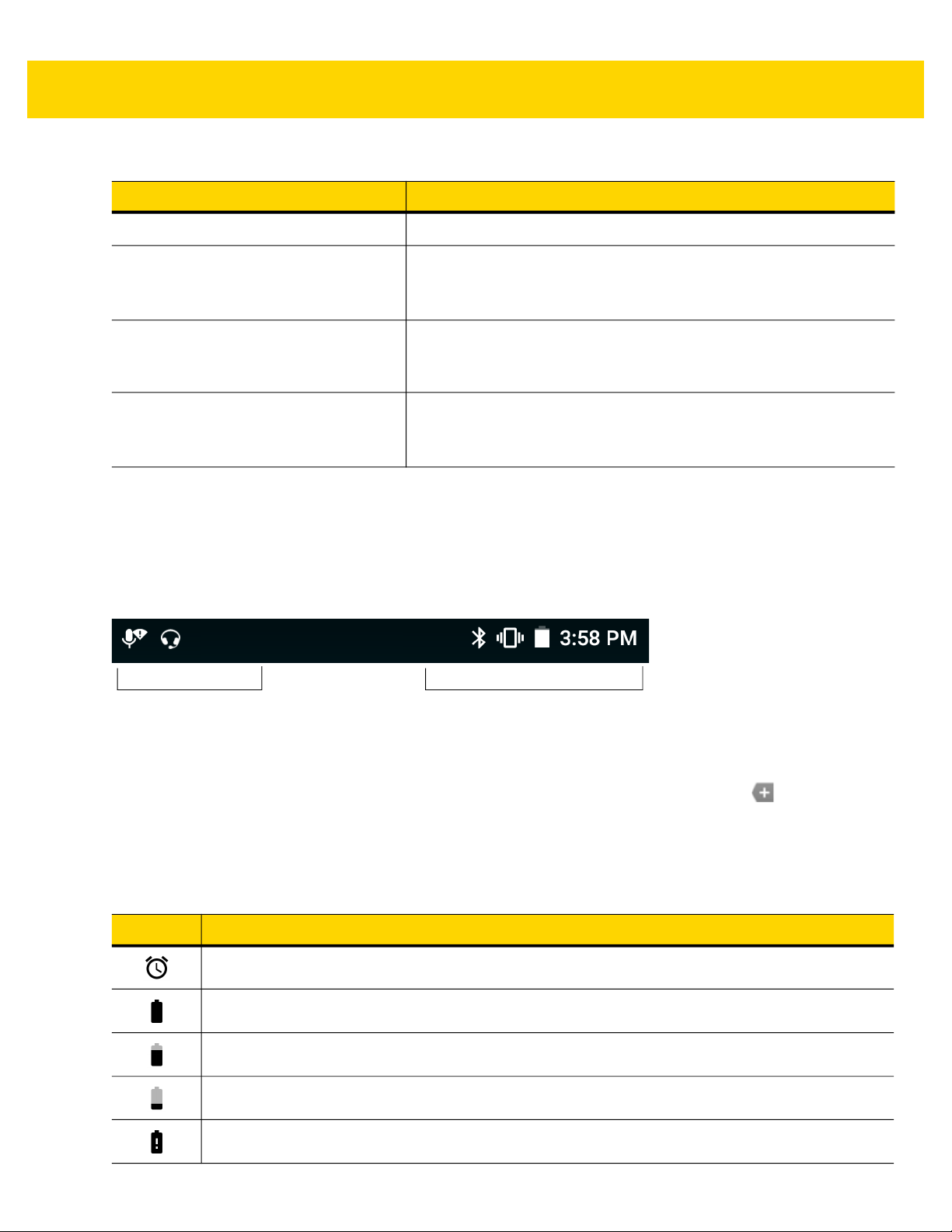
TC51 の使用 2 - 3
表 2-1 ホーム画面の項目 (続き )
項目 説明
4 — 戻る 前の画面を表示します。
5 — ショートカット アイコン TC51 にインストールされているアプリケーションが開きます。詳
細については、2-6 ページの「アプリケーション ショートカットと
ウィジェット」を参照してください。
6 — ウィジェット ホーム画面で実行するスタンドアロン型のアプリケーションを起動
します。詳細については、2-6 ページの「アプリケーション ショー
トカットとウィジェット」を参照してください。
7 — ステータス バー 時間、ステータス アイコン ( 右側 )、および通知アイコン ( 左側 ) が
表示されます。詳細については、2-3 ページの「ステータス バー」
および 2-5 ページの「通知の管理」を参照してください。
ホーム画面には、ウィジェットとショートカットを配置するための 4 つの追加画面があります。画面を左右にス
ワイプすると、追加画面が表示されます。
ステータス バー
ステータス バーには、時間、通知アイコン (左側 )、およびステータス アイコン (右側 ) が表示されます。
通知アイコン
図 2-2 通知アイコンおよびステータス アイコン
ステータス バーに表示可能な数より多くの通知がある場合は、他にも通知があることを示す が表示されます。
[Notifications] (通知 ) パネルを開き、すべての通知とステータスを表示します。
ステータス アイコン
表 2-2 ステータス アイコン
アイコン 説明
アラームが有効であることを示します。
メイン バッテリが完全に充電された状態であることを示します。
ステータス アイコン
メイン バッテリの一部が消耗された状態であることを示します。
メイン バッテリの充電が少ないことを示します。
メイン バッテリの充電が非常に少ないことを示します。
Page 40
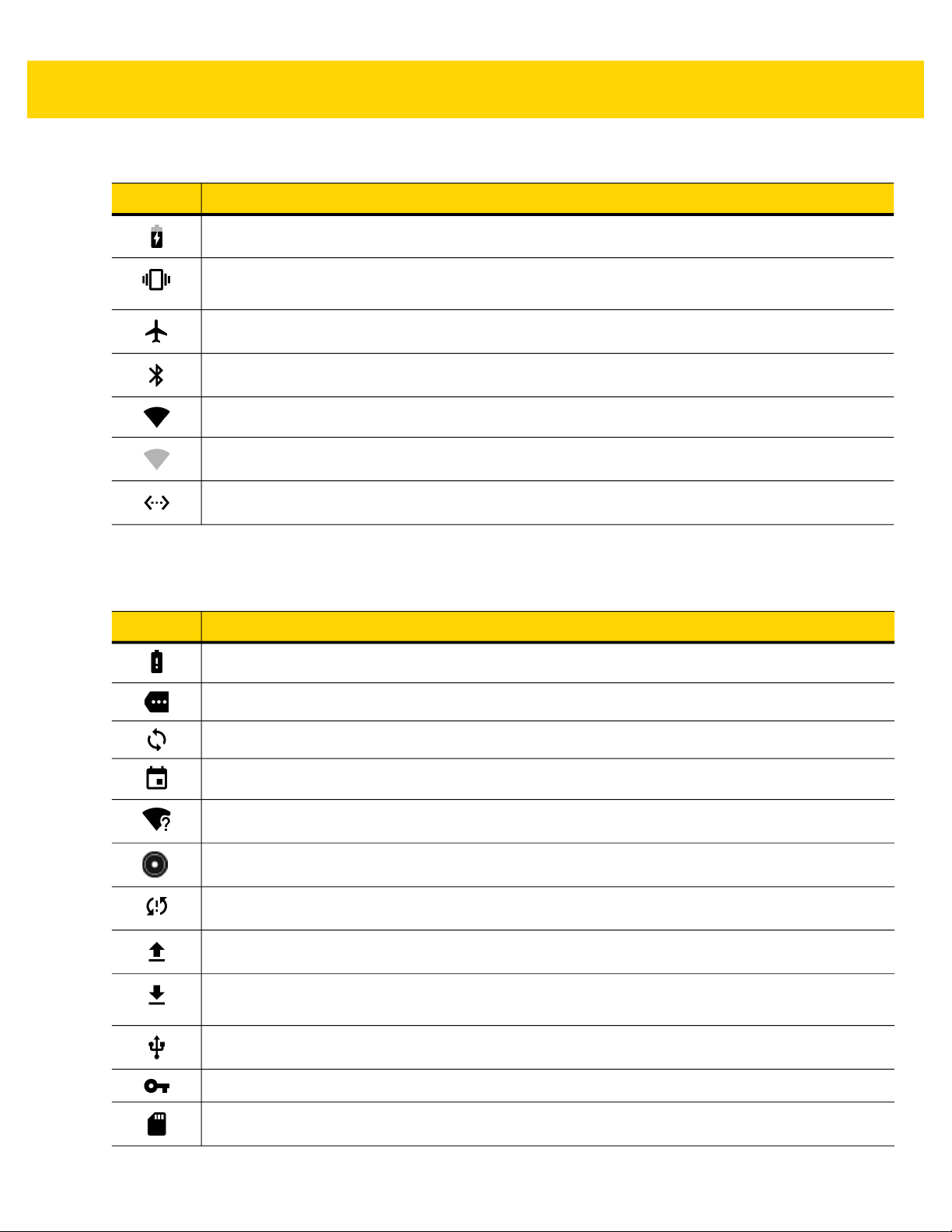
2 - 4 TC51 ユーザー ガイド
表 2-2 ステータス アイコン (続き )
アイコン 説明
メイン バッテリが充電中であることを示します。
メディアとアラーム以外のすべてのサウンドがサイレンスに設定され、バイブ モードが有効に
なっていることを示します。
機内モードがアクティブであることを示します。すべての無線がオフになります。
Bluetooth がオンになっていることを示します。
Wi-Fi ネットワークに接続されています。
Wi-Fi ネットワークに接続されていないか、Wi-Fi 信号がありません。
イーサネット ネットワークに接続されています。
通知アイコン
表 2-3 通知アイコン
アイコン 説明
メイン バッテリの残量が少ないことを示します。
表示可能な通知が他にもあることを示します。
データを同期していることを示します。
間近に迫ったイベントを示します。
オープン Wi-Fi ネットワークを使用できることを示します。
音楽が再生されていることを示します。
サインインまたは同期に関する問題が発生したことを示します。
TC51 がデータをアップロードしていることを示します。
動画表示の場合は TC51 がデータのダウンロード中であることを示し、静止画表示の場合はダウ
ンロードが完了したことを示します。
TC51 が USB ケーブルを使用して接続されていることを示します。
TC51 が仮想プライベート ネットワーク (VPN) を介して接続または切断されていることを示します。
内部ストレージを準備しています。
Page 41
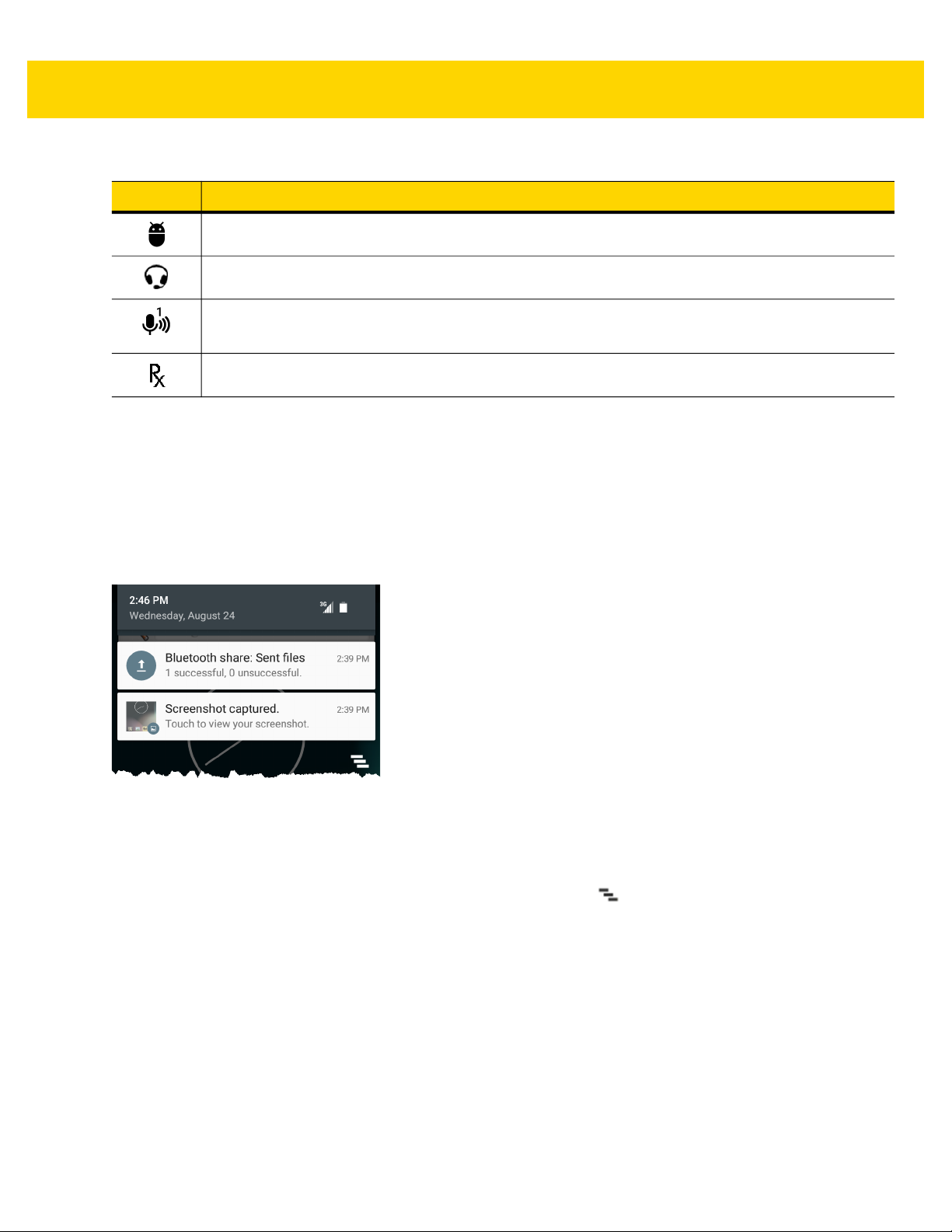
TC51 の使用 2 - 5
表 2-3 通知アイコン (続き )
アイコン 説明
TC51 で USB デバッグが有効になっていることを示します。
ヘッドセットがデバイスに接続されています。
PTT Express Voice クライアントのステータスを示します。PTT Express 通知アイコンの一覧に
ついては、「Notification Icons」を参照してください。
RxLogger アプリケーションが実行中であることを示します。
通知の管理
通知アイコンは、新しいメッセージの到着、カレンダ イベント、およびアラームに加えて、進行中のイベントも
報告します。通知が行われると、簡単な説明とともにアイコンがステータス バーに表示されます。表示される可
能性のある通知アイコンとその説明のリストについては、2-4 ページの「通知アイコン」を参照してください。す
べての通知のリストを表示するには、[Notifications] (通知 ) パネルを開きます。
[Notifications ] (通知 ) パネルを開くには、画面の上部からステータス バーを下にドラッグします。
図 2-3 [Notification] (通知 ) パネル
通知に応答するには、[Notifications] ( 通知 ) パネルを開いて、通知をタッチします。[Notifications] ( 通知) パネル
が閉じます。この後の操作は、通知によって異なります。
すべての通知をクリアするには、[Notifications] ( 通知 ) パネルを開き、 をタッチします。イベント ベースのす
べての通知が削除されます。進行中の通知はそのままリストに残ります。
進行中の通知はそのままリストに残ります。
[Notifications] (通知 ) を閉じるには、[Notifications] (通知 ) を上にスワイプします。
クイック アクセス パネルを使用して、[Airplane Mode] ( 機内モード ) をオンにするなど、使用頻度の高い設定を
行います。クイック アクセス パネルを開くには、画面の上から下に 2 本の指でスワイプするか 1 本の指で 2 回ス
ワイプします。
Page 42

2 - 6 TC51 ユーザー ガイド
図 2-4 [Quick Settings] (クイック設定 )
設定を変更するには、次のアイコンにタッチします。
• ディスプレイの輝度 : スライドして画面の輝度を下げる、または上げることができます。
• Wi-Fi ネットワーク : Wi-Fi をオンまたはオフにします。Wi-Fi 設定を開くには、Wi-Fi ネットワーク名をタッ
チします。
• Bluetooth の設定 : Bluetooth をオンまたはオフにします。Bluetooth の設定を開くには、[Bluetooth] をタッ
チします。
• 通知を非表示 : 通知を受信する方法とタイミングを制御します。
• 機内モード : 機内モードをオンまたはオフにします。機内モードは、デバイスが Wi-Fi または Bluetooth に接
続しないことを意味します。
• 自動回転 : デバイスの向きをポートレートまたはランドスケープ モードでロックするか、自動的に回転する
ように設定します。
• フラッシュライト : カメラのフラッシュをオンまたはオフにします。
• 場所 : 位置情報機能を有効または無効にします。
アプリケーション ショートカットとウィジェット
アプリケーション ショートカットはホーム画面に置かれており、アプリケーションにすばやく簡単にアクセスで
きます。アプリケーション ウィジェットとはホーム画面に置かれた内蔵型のアプリケーションであり、これを使
用して、頻繁に使用する機能にアクセスできます。
アプリケーションをホーム画面に追加する
1. ホーム画面に移動します。
2. をタッチします。
3. リストをスクロールして、アプリケーション アイコンを見つけます。
4. ホーム画面が表示されるまで、アイコンをタッチしてその状態を維持します。
5. アイコンを画面に配置したら、指を離します。
Page 43

TC51 の使用 2 - 7
ホーム画面にウィジェットを追加する
ホーム画面にウィジェットを追加するには、次の手順に従います。
1. ホーム画面に移動します。
メニューを長押しすると表示されます。
2.
3. [WIDGETS] (ウィジェット ) をタッチします。
4. リストをスクロールして、ウィジェットを見つけます。
5. ホーム画面が表示されるまで、ウィジェットをタッチしてその状態を維持します。
6.
ウィジェットを画面に配置したら、指を離します。
ホーム画面での項目の移動
1. 画面でフローティングするまで項目をタッチしてその状態を維持します。
2. 項目を新しい場所にドラッグします。画面の端で一時停止し、隣接するホーム画面まで項目をドラッグします。
3. 指を持ち上げ、項目をホーム画面に配置します。
アプリケーション ショートカットまたはウィジェットをホーム画面から削除する
1. ホーム画面に移動します。
2. アプリケーションのショートカット アイコンまたはウィジェット アイコンを、画面でフローティングするま
でタッチしてその状態を維持します。
3. 画面上部の までアイコンをドラッグし、マウスを放します。
フォルダ
フォルダを使用して、同様のアプリケーションを整理します。フォルダをタップして、フォルダ内の項目を開き、
表示します。
フォルダの作成
フォルダを作成するには、ホーム画面に 2 つ以上のアプリのアイコンが必要です。
1. ホーム画面に移動します。
2. 1 つのアプリケーション アイコンをタッチし、その状態を維持します。
3. アイコンをドラッグし、別のアイコン上に重ねます。
4. 指を離します。
フォルダの名前付け
フォルダに名前を付けるには、次の手順に従います。
1. フォルダをタッチします。
図 2-5 フォルダを開く
Page 44

2 - 8 TC51 ユーザー ガイド
2. タイトルのエリアをタッチし、キーボードを使用してフォルダ名を入力します。
3. キーボードの [Done] (完了 ) をタッチします。
4. ホーム画面の任意の場所をタッチし、フォルダを閉じます。フォルダ名がフォルダの下に表示されます。
図 2-6 名前が変更されたフォルダ
フォルダの削除
フォルダを削除するには、次の手順に従います。
1. 拡大表示されるまでフォルダ アイコンをタッチして、その状態を維持します。
2. フォルダを までドラッグして放します。
ホーム画面の壁紙
ホーム画面の壁紙を変更するには、次の手順に従います。
1. メニューが表示されるまで、画面をタッチしてその状態を維持します。
2. [WALLPAPERS] ( 壁紙 ) をタッチします。
3. [My photos] ( マイ フォト ) をタップして、ギャラリから写真を選択するか、プレインストールされている写
真のいずれかを選択します。
4. [Save wallpaper] (壁紙の保存 ) をタッチします。
タッチスクリーンの使用方法
高感度のマルチタップ スクリーンを使用して、デバイスを操作します。
• タップ - タップして次を行います。
• 画面上の項目を選択します。
• 画面キーボードを使用して、文字や記号を入力します。
• 画面ボタンを押します。
• タップしてその状態を維持 - 次の項目をタップして維持し、以下の操作を行います。
• ホーム画面の項目をタッチして、それを新しい場所かゴミ箱に移動します。
• [Apps] (アプリ ) の項目をタッチして、ホーム画面にショートカットを作成します。
• ホーム画面をタッチして、ホーム画面をカスタマイズするためのメニューを開きます。
• ホーム画面の何も表示されていないエリアをタッチし続けると、メニューが表示されます。
• ドラッグ - 項目をタップしてしばらくの間その状態を維持した後、画面上の新しい位置まで指を移動します。
Page 45
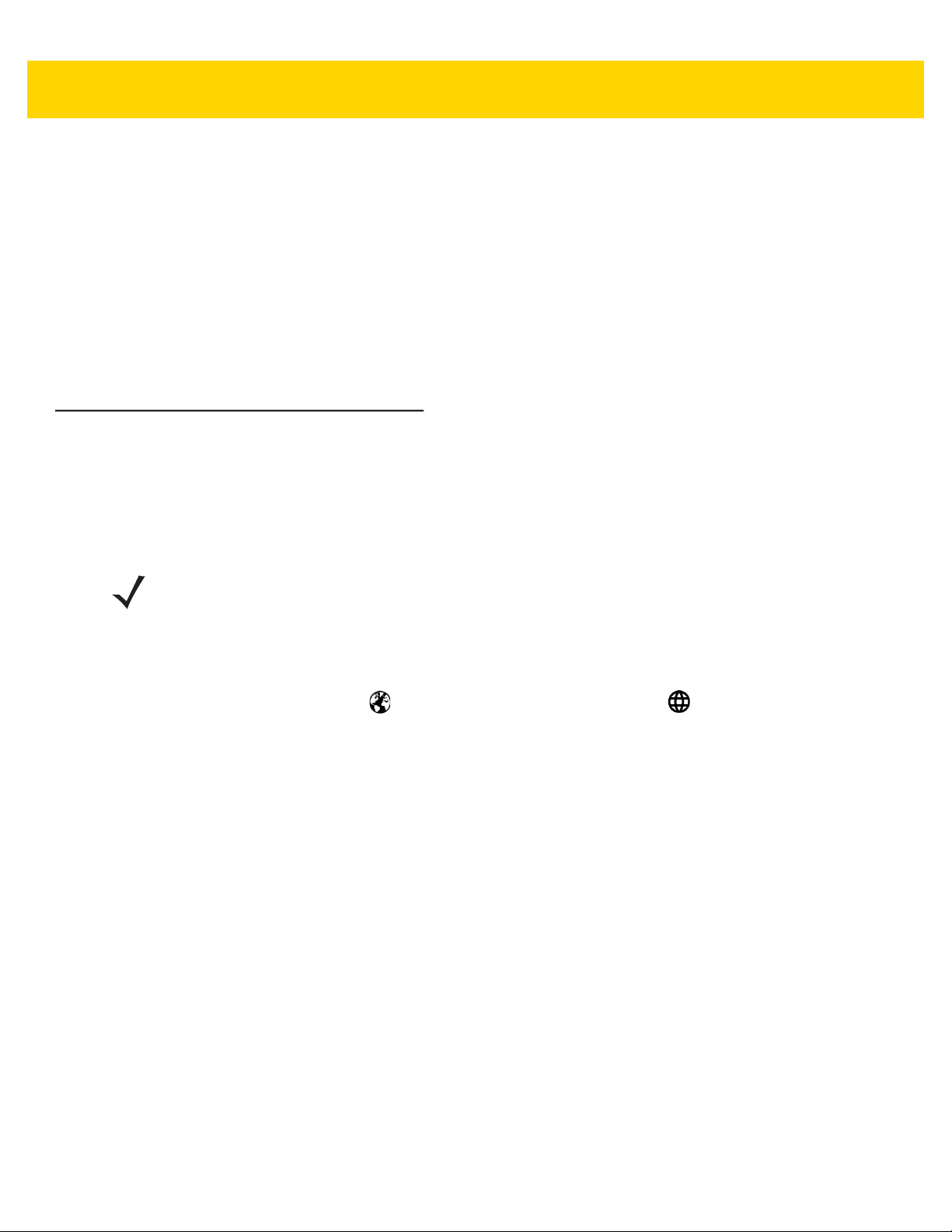
• スワイプ - 画面上で上下または左右に指を移動して、次を行います。
• 画面のロックを解除します
• 別のホーム画面を表示します
• [Launcher] (起動プログラム ) ウィンドウに追加のアプリケーション アイコンを表示します
• アプリケーションの画面についての詳細情報を表示します
• ダブルタップ - Web ページ、マップ、または他の画面を 2 回タップして、ズームインやズームアウトを行
います。
• ピンチ - 一部のアプリケーションでは、画面上に指を 2 本置いて指の間隔を狭めたり ( ズームアウト )、離し
たり (ズームイン ) して、ズームインとズームアウトを行うことができます。
キーボード
TC51 には次の 2 種類のキーボードがあります。
• Android キーボード (デフォルト )
• エンタープライズ キーボード
TC51 の使用 2 - 9
注 デフォルトでは、エンタープライズ キーボードは無効になっています。エンタープライズ キーボードを有効
にするには、『TC51 Touch Computer Integrator Guide for Android Version 6.0.1』を参照してください。
キーボードを切り替えるには、次の手順に従います。
1. テキスト ボックスをタッチして、現在のキーボードを表示します。
2. エンタープライズ キーボードで、 をタッチまたは Android キーボードで、 をタッチします。
キーボードの設定
キーボードを設定するには、『TC51 Touch Computer Integrator Guide for Android Version 6.0.1』の「キーボー
ド設定」セクションを参照してください。
エンタープライズ キーボードの使用方法
エンタープライズ キーボードには、次のキーボードが含まれています。
• 数字
• 英字
• 特殊文字
• データ収集
数字タブ
数字キーボードにアクセスするには、[123] タブをタッチします。
Page 46

2 - 10 TC51 ユーザー ガイド
図 2-7 数字キーボード
英字タブ
英字キーボードにアクセスするには、[EN] タブをタッチします。
注 エンタープライズ キーボードは、英語 (US)、英語 (UK)、フランス語、ドイツ語、スペイン語、イタリア
語をサポートしています。[Settings] (設定 ) でキーボード言語を選択すると、対応するキーボード言語が表
示されます。
図 2-8 英字キーボード
テキストメッセージに絵文字のアイコンを入力するには、 をタッチします。
図 2-9 絵文字キーボード
[ABC] をタッチすると、英字キーボードに戻ります。
Page 47

TC51 の使用 2 - 11
追加文字タブ
追加の文字にアクセスするには、[#*/] タブをタッチします。
図 2-10 記号キーボード
スキャン タブ
[スキャン ] タブには、バーコードをスキャンするための簡単なデータ収集機能があります。
図 2-11 スキャン キーボード
Android キーボードの使用方法
テキスト フィールドにテキストを入力するには、画面キーボードを使用します。キーボード設定を行うには、
(カンマ ) > をタッチしてその状態を維持してから、[Android keyboard settings] (Android キーボード設
定 ) を選択します。
テキストの編集
入力したテキストを編集して、メニュー コマンドを使用し、アプリケーション内または複数のアプリケーション
間でテキストの切り取り、コピー、および貼り付けを行います。アプリケーションの中には、表示しているテキ
ストの一部またはすべての編集をサポートしていないものや、テキストの選択に独自の方法を提供しているもの
もあります。
Page 48

2 - 12 TC51 ユーザー ガイド
数字、記号、および特殊文字の入力
数字および記号を入力するには、次の手順に従います。
• メニューが表示されるまで最上部の行にあるキーの 1 つをタッチして、数字を選択します。キーに代替文字
が設定されている場合、文字の下に省略文字 ( ... ) が表示されます。
• Shift キーを 1 本の指でタッチしてその状態を維持しながら、1 つまたは複数の大文字または記号をタッチし
て入力し、両方の指を放して小文字のキーボードに戻ります。
• にタッチすると、数字と記号のキーボードに切り替わります。
• 数字と記号のキーボードで キーにタッチすると、別の記号が表示されます。
特殊文字を入力するには、数字または記号のキーをタッチして、その他の記号のメニューが開くまでその状態を
維持します。
• キーボードの上に、より大きいバージョンのキーが短時間表示されます。
• キーに代替文字が設定されている場合、文字の下に省略文字 ( ... ) が表示されます。
Page 49

アプリケーション
[APPS] ( アプリ ) 画面には、インストールされているすべてのアプリケーションのアイコンが表示されます。次
の表は、TC51 にインストールされているアプリケーションの一覧です。アプリケーションのインストールおよび
アンインストールの詳細については、『TC51 Touch Computer Integrator Guide for Android Version 6.0.1』を
参照してください。
表 2-4 アプリケーション
アイコン 説明
[AppGallery] - TC51 にインストールできるユーティリティとデモンストレーション アプリ
ケーションへのリンクが表示されます。
[Battery Management] (バッテリ管理 ) - 充電レベル、ステータス、健全性、消耗レベルなど
のバッテリ情報を表示します。
[Battery Swap] (バッテリ交換 ) - バッテリの交換中にデバイスをバッテリ交換モードにするた
めに使用します。
TC51 の使用 2 - 13
[Bluetooth Pairing Utility] (Bluetooth ペアリング ユーティリティ ) - バーコードをスキャンし
て TC51 と RS507 ハンズフリー イメージャをペアリングするために使用します。
[Browser] (ブラウザ) - インターネットまたはイントラネットにアクセスするために使用します。
[Calculator] (電卓 ) - 基本演算機能および科学演算機能を備えています。
[Calendar] (カレンダ ) - イベントおよび予定を管理するために使用します。GMS が搭載され
た TC51 のみ。
[Chrome] - インターネットまたはイントラネットにアクセスするために使用します。GMS が
搭載された TC51 のみ。
[Clock] (時計 ) - 予定のアラームをスケジュール設定するために使用したり、目覚ましとして使
用したりします。
[Contacts] ( 連絡先 ) - 連絡先の情報を管理するために使用します。詳細については、3-5 ペー
ジの「連絡先」 を参照してください。
[DataWedge] - イメージャを使用したデータ収集を有効にします。
Page 50
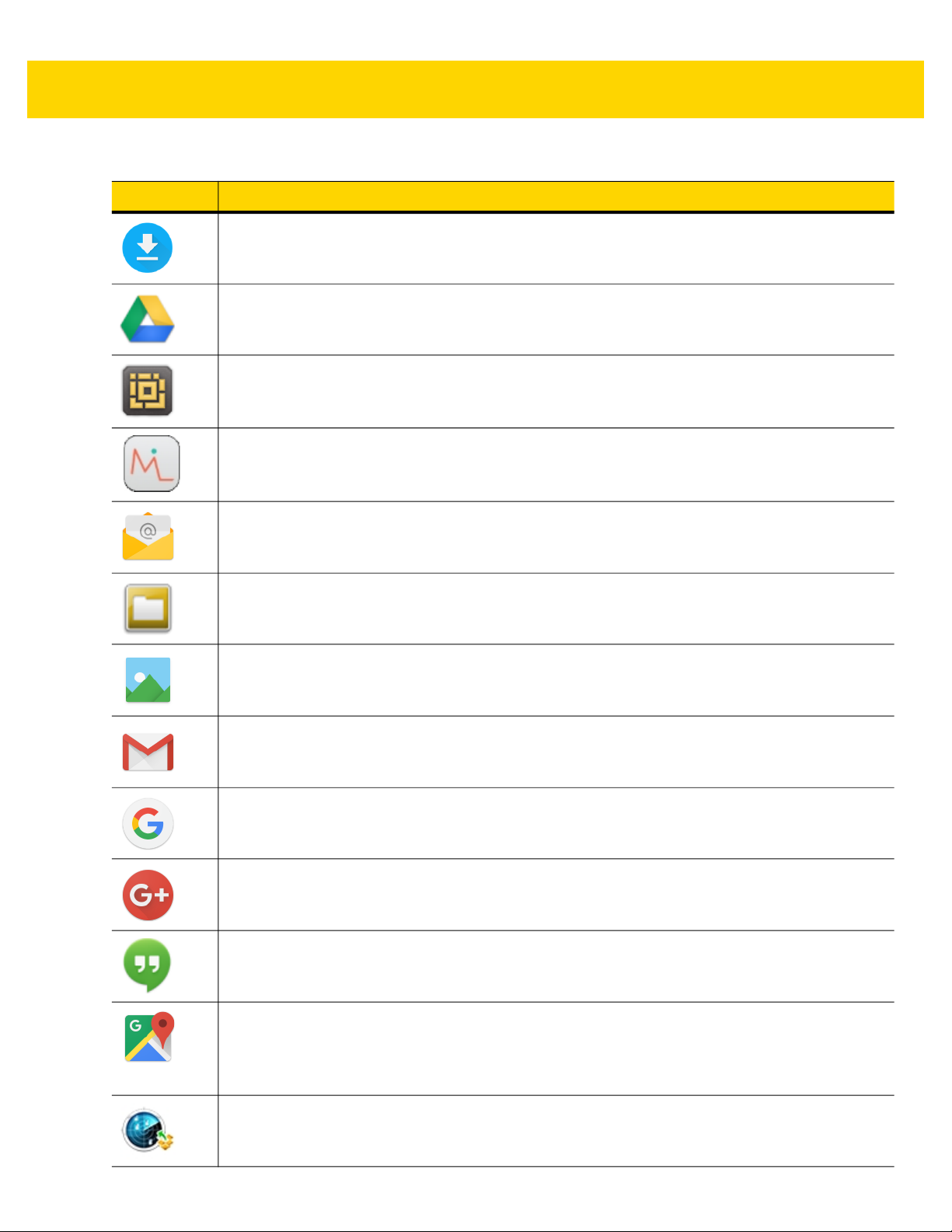
2 - 14 TC51 ユーザー ガイド
表 2-4 アプリケーション (続き )
アイコン 説明
[Downloads] (ダウンロード ) - すべてのダウンロード ファイルをリストします。
[Drive] (ドライブ ) - 写真、ビデオ、ドキュメント、およびその他のファイルを個人用ストレー
ジ サイトにアップロードします。GMS が搭載された TC51 のみ。
[DWDemo] - イメージャを使用したデータ収集機能をデモンストレーションする手段を提供し
ます。詳細については、3-18 ページの「DataWedge デモンストレーション」 を参照してくだ
さい。
[elemez] - 診断情報を提供するために使用します。詳細については、
参照してください。
[Email] (電子メール ) - 電子メールを送受信するために使用します。
[File Browser] (ファイル ブラウザ ) - TC51 上のファイルを整理および管理します。詳細につ
いては、3-4 ページの「ファイル ブラウザ」 を参照してください。
[Gallery] (ギャラリ ) - microSD カードに保存されている写真を表示するために使用します。詳
細については、3-11 ページの「ギャラリ」を参照してください。
[Gmail] - Google 電子メール アカウントを使用して電子メールを送受信するために使用しま
す。GMS が搭載された TC51 のみ。
[Google] - Google 検索アプリケーションを起動します。GMS が搭載された TC51 のみ。
[Google+] - Google ソーシャル ネットワーク上のユーザーと接続します。GMS が搭載された
TC51 のみ。
3-27 ページの「Elemez」を
[Hangouts] (ハングアウト ) - テキスト メッセージと写真を使用して友人と通信するために使
用します。GMS が搭載された TC51 のみ。
[Maps] (マップ ) - 地図上で自分がいる場所を表示するために使用します ( 公共の乗り継ぎ、交
通、または衛星オーバーレイを使用します )。目的の会社や場所を検索します。車、自転車、
徒歩、公共の交通機関で移動するユーザーのために、音声ガイド付きのナビゲーションを提供
し、渋滞回避情報や迂回ルートも表示します。GMS が搭載された TC51 のみ。
[Mobi Con
ル ステージ ) アプリケーションを開いて、デバイスのステージングを行います。
trol Stage] (Mobi コントロール ステージ) - [Mobi Control Stage] (Mobi コントロー
Page 51

表 2-4 アプリケーション (続き )
アイコン 説明
[Music] (音楽 ) - microSD カードに保存されている音楽を再生します。GMS が未搭載の TC51
のみ。
[News & Weather] (ニュースと天気 ) - ニュースと天気の情報を提供します。
[Notes] (メモ ) - メモを取って保存するために使用します。
[Photos] (写真 ) - 写真を Google アカウントと同期するために使用します。GMS が搭載された
TC51 のみ。
[Play Books] (Play ブックス ) - 書籍を読むために使用します。GMS が搭載された TC51 のみ。
TC51 の使用 2 - 15
[Play Games] (Play ゲーム ) - ゲームをプレイするために使用します。GMS が搭載された
TC51 のみ。
[Play Movies & TV] (Play ムービー & TV) - デバイスでムービーとビデオを表示します。GMS
が搭載された TC51 のみ。
[Play Music] (Play ミュージック ) - 音楽を聴くために使用します。GMS が搭載された TC51
のみ。
[Play Newsstand] (Play ニューススタンド) - 最新のニュースを表示します。GMS が搭載され
た TC51 のみ。
[Play Store] (Play ストア ) - 音楽、ムービー、書籍、Android アプリ、ゲームを Google Play ス
トアからダウンロードします。GMS が搭載された TC51 のみ。
[PTT Expres
[Rapid Deployment] (高速導入 ) - 設定、ファームウェア、およびソフトウェアの導入を開始す
ることで、初めての使用に向けて TC51 がデバイスをステージングできるようにします。デバ
イスごとに MSP クライアント ライセンスを購入する必要があります。
s] - VoIP 通信のための PTT Express クライアントを起動するのに使用します。
[RxLogger] - デバイスおよびアプリケーション問題を診断するために使用します。詳細につい
ては、『TC51 Touch Computer Integrator Guide for Android Version 6.0.1』を参照してくだ
さい。
Page 52

2 - 16 TC51 ユーザー ガイド
表 2-4 アプリケーション (続き )
アイコン 説明
[Settings] (設定 ) - TC51 を設定するために使用します。
[Snapdragon Camera] (Snapdragon カメラ ) - 写真を撮ったり、ビデオを録画したりします。
詳細については、3-6 ページの「カメラ」 を参照してください。
[Sound Recorder] (サウンド レコーダ ) - 音声を録音するために使用します。GMS が未搭載の
TC51 のみ。
[StageNow] - 設定、ファームウェア、およびソフトウェアの導入を開始することで、初期使用
に向けて TC51 がデバイスをステージングできるようにします。
[Tethering & portable hotspot] (テザリングとポータブル ホットスポット ) - テザリングと
Wi-Fi ホットスポットの設定に使用します。
[Videos] (ビデオ ) - デバイスのビデオを再生します。GMS が未搭載の TC51 のみ。
[Voice Search] (音声検索 ) - 質問することで検索を実行するために使用します。GMS が搭載さ
れた TC51 のみ。
[YouTube] - YouTube Web サイトでビデオを観るために使用します。GMS が搭載された TC51
のみ。
Page 53
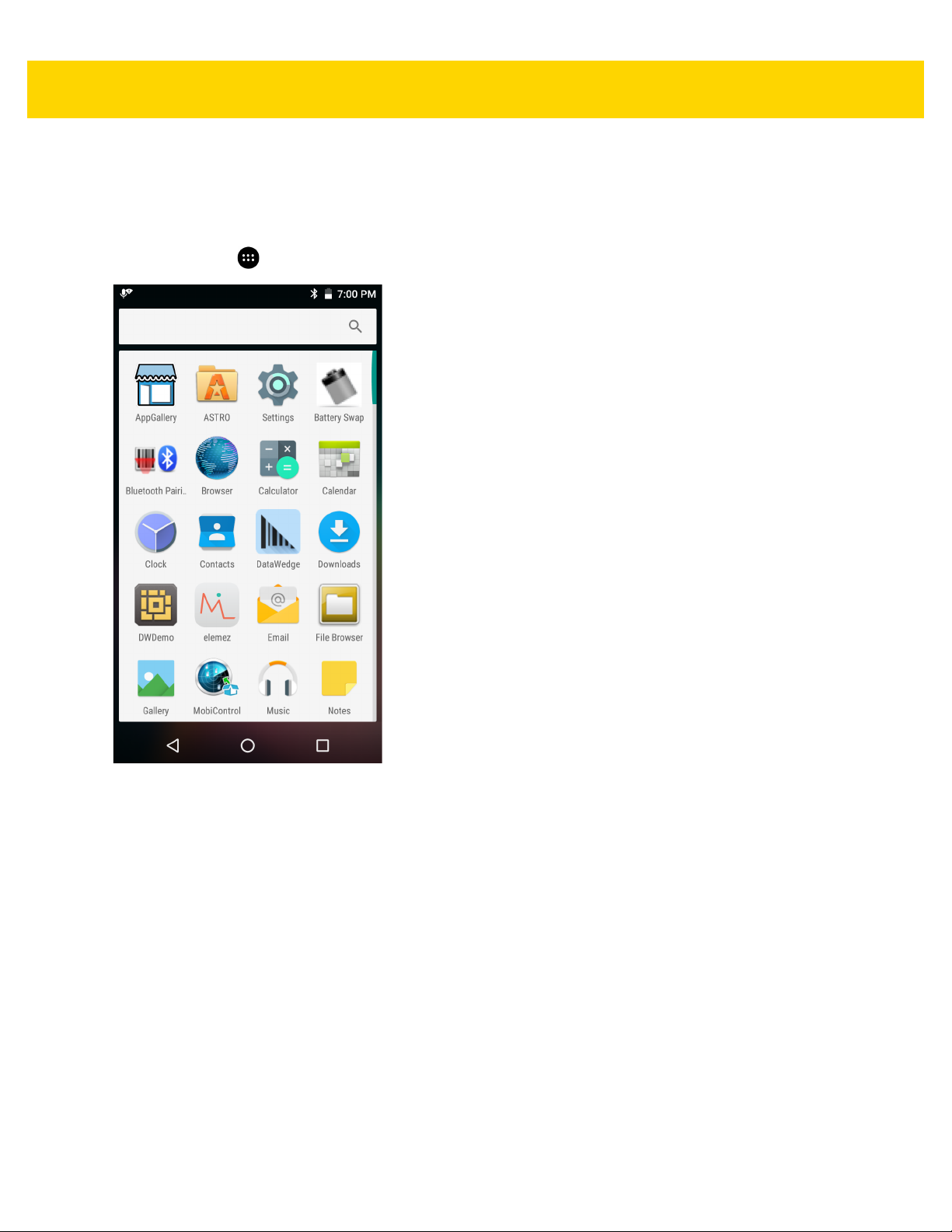
TC51 の使用 2 - 17
アプリケーションへのアクセス
デバイスにインストールされたすべてのアプリケーションには、[APPS] (アプリ ) ウィンドウを使用してアクセ
スできます。
1. ホーム画面で をタッチします。
図 2-12 アプリ ウィンドウの例
2. [APPS] (アプリ ) ウィンドウを左右にスライドすると、その他のアプリケーション アイコンが表示されます。
アプリケーションを開くには、アイコンをタッチします。
ホーム画面にショートカットを作成する方法の詳細については、2-6 ページの「アプリケーション ショート
カットとウィジェット」を参照してください。
Page 54

2 - 18 TC51 ユーザー ガイド
現在使用されているアプリケーションの切り替え
1. をタッチし、その状態をしばらく維持します。現在使用されているアプリケーションのアイコンが表示さ
れたウィンドウが画面に表示されます。
図 2-13 現在使用されているアプリケーション
2. ウィンドウを上下にスライドすると、現在使用されているすべてのアプリケーションを表示できます。
3. 左右にスワイプしてリストからアプリケーションを削除し、強制的にアプリケーションを終了します。
4. アイコンをタッチして開くか、 をタッチして現在の画面に戻ります。
Page 55

画面のロック解除
[Lock] ( ロック ) 画面を使用して、TC51 上のデータへのアクセスを保護します。電子メール アカウントによって
は、画面をロックする必要があります。ロック機能の設定の詳細については、『TC51 Touch Computer Integrator
Guide for Android Version 6.0.1』を参照してください。ロック機能は、単一ユーザー モードとマルチ ユーザー
モードで動作が異なります。
画面がロックされた場合にデバイスのロックを解除するには、パターン、PIN、またはパスワードが必要です。電
源ボタンを押して、画面をロックします。定義済みのタイムアウト時間が経過した場合もデバイスはロックされ
ます。
デバイスをウェイクアップするには、電源ボタンを押して放します。
[Lock] (ロック ) 画面が表示されます。 を の方へ右にスライドして、画面のロックを解除します。
[Pattern] (パターン ) 画面のロック解除機能が有効な場合は、[Lock] ( ロック ) 画面ではなく、[Pattern] (パターン )
画面が表示されます。
[PIN] 画面または [Password] (パスワード ) 画面のロック解除機能が有効な場合は、画面をロック解除した後に、
PIN またはパスワードを入力します。
TC51 の使用 2 - 19
図 2-14 [Lock] (ロック ) 画面
Page 56

2 - 20 TC51 ユーザー ガイド
図 2-15 [PIN] 画面
Page 57

TC51 の使用 2 - 21
図 2-16 [Pattern] (パターン ) 画面
Page 58

2 - 22 TC51 ユーザー ガイド
図 2-17 [Password] (パスワード ) 画面
デバイスのリセット
ソフト リセットとハード リセットという 2 つのリセット機能があります。
ソフト リセットの実行
アプリケーションが応答を停止した場合は、ソフト リセットを実行します。
1. メニューが表示されるまで、電源ボタンを押し続けます。
2. [Reset] (リセット ) をタッチします。
3. デバイスが再起動します。
ハード リセットの実行
注意 TC51 に microSD カードが取り付けられている状態でハード リセットを実行すると、microSD カード
の損傷やデータ破損が発生する可能性があります。
TC51 が応答を停止した場合は、ハード リセットを実行します。
1. 電源ボタン、PTT ボタン、および音量上げボタンを 4 秒以上同時に押します。
2. 画面がオフになったら、ボタンを放します。
3. TC51 が再起動します。
Page 59

サスペンド モード
ユーザーが電源ボタンを押したときや、([Display settings] ( ディスプレイの設定 ) ウィンドウで設定した ) 一定の
期間にわたって非アクティブな状態が続いた場合に、TC51 はサスペンド モードになります。
TC51 をサスペンド モードからウェイクアップするには、電源ボタンを押します。
[Lock] ( ロック ) 画面が表示されます。 を の方へ右にスライドして、画面のロックを解除します。[Pattern]
(パターン ) 画面のロック解除機能が有効な場合は、[Lock] (ロック ) 画面ではなく、[Pattern] (パターン ) 画面が表
示されます。2-19 ページの「画面のロック解除」を参照してください。
注 正しくない PIN、パスワードまたはパターンを 5 回入力すると、再試行するまで 30 秒待たなければならな
くなります。
PIN、パスワードまたはパターンを忘れた場合は、システム管理者に連絡してください。
TC51 の使用 2 - 23
図 2-18 [Lock] (ロック ) 画面
Page 60

2 - 24 TC51 ユーザー ガイド
ホスト コンピュータとの間で USB 経由でファイルを転送する
TC51 とホスト コンピュータの間でファイルを転送するには、USB 充電ケーブルまたは 1 スロット USB クレー
ドルを使用して TC51 をホストコンピュータに接続します。詳細については、「第 6 章「アクセサリ」」を参照し
てください。
TC51 をホスト コンピュータに接続する場合は、ホスト コンピュータの USB デバイスの接続と切断の指示に従っ
て、ファイルの損傷や破損を防ぎます。
メディア転送プロトコルを使用してファイルを転送する
注 メディア転送プロトコル (MTP) を使用して、TC51 (内部メモリまたは microSD カード ) とホスト コン
ピュータ間でファイルをコピーします。
1. 高耐久性充電 /USB ケーブルを TC51 に接続するか、または TC51 を 1 スロット USB/充電専用クレードルに
入れます。セットアップ情報については、「第 6 章「アクセサリ」」を参照してください。
2. [Notifications] (通知 ) パネルを下に下げて、[USB for Charging] (充電用 USB) をタッチします。
図 2-19 USB ダイアログ ボックスの使用
3. [File transfers] (ファイル転送 ) をタッチします。
4. ホスト コンピュータ上で、ファイル エクスプローラ アプリケーションを開きます。
5. TC51 をポータブル デバイスで検索します。
6. SD カードまたは内部ストレージ フォルダを開きます。
7. 必要に応じて、TC51 との間でファイルをコピーしたり、ファイルを削除したりします。
Page 61

TC51 の使用 2 - 25
写真転送プロトコルを使用してファイルを転送する
注 写真転送プロトコル (PTP) を使用して、microSD カード または内部メモリからホスト コンピュータに写
真をコピーします。
1.
高耐久性充電 /USB ケーブルを TC51 に接続するか、または TC51 を 1 スロット USB/充電専用クレードルに
入れます。セットアップ情報については、「第 6 章「アクセサリ」」を参照してください。
2. [Notifications] (通知 ) パネルを下に下げて、[USB for Charging] (充電用 USB) をタッチします。
図 2-20 USB ダイアログ ボックスの使用
3. [Photo transfer (PTP)] (写真転送 (PTP)) をタッチします。
4. ホスト コンピュータ上で、ファイル エクスプローラ アプリケーションを開きます。
5. SD カードまたは内部ストレージ フォルダを開きます。
6. 必要に応じて、写真をコピーまたは削除します。
ホスト コンピュータから切断する
注意 ホスト コンピュータの指示に従って、microSD カードのマウントを慎重に解除し、USB デバイスを正
しく切断して情報の損失を防ぎます。
1. ホスト コンピュータで、デバイスをマウント解除します。
2. USB 充電ケーブルをデバイスから取り外すか、デバイスをクレードルから取り外します。
Page 62

2 - 26 TC51 ユーザー ガイド
Page 63

第 3 章 アプリケーション
このセクションでは、デバイスにインストールされているアプリケーションについて説明します。
バッテリ マネージャ
[Battery Manager] (バッテリ マネージャ ) は、バッテリに関する詳細情報を提供します。
図 3-1 バッテリ マネージャ画面
Page 64

3 - 2 TC51 ユーザー ガイド
表 3-1 バッテリ アイコンの説明
バッテリ
アイコン
バッテリ充電レベルを示します。
バッテリが充電中であることを示します。
バッテリ充電レベルが 20% 未満であることを示します。
• [Battery level] (バッテリ レベル ) - 現在のバッテリ充電レベルをパーセンテージで示します。レベルが不明
の場合は、-% が表示されます。
• [Battery status] (バッテリ状態 )
• [Not charging] (未充電 ) - デバイスが AC 電源に接続されていないことを示します。
• [Charging over AC] (AC から充電中 ) - デバイスが AC 電源に接続され、充電中であることを示します。
• [Charging over USB] (USB から充電中) - デバイスが USB ケーブルでホスト コンピュータに接続され、
充電中であることを示します。
• [Discharging] (放電 ) - バッテリが放電中であることを示します。
説明
• [Full] (フル ) - バッテリが完全に充電されていることを示します。
• [Unknown] (不明 ) - バッテリの状態が不明であることを示します。
• [Battery Health] (バッテリ健全性 ) - バッテリの健全性を示します。重大なエラーが発生した場合は、 が
表示されます。タッチするとエラーの説明が表示されます。
• [Decommission] (廃棄 ) - バッテリが寿命を過ぎ、交換する必要があります。システム管理者にお問い合
わせください。
• [Good] (良好 ) - バッテリは良好です。
• [Charge error] (充電エラー) - 充電中にエラーが発生しました。システム管理者にお問い合わせください。
• [Over Current] (過電流 ) - 過電流状態が発生しました。システム管理者にお問い合わせください。
• [Dead] (使用不可 ) - バッテリは充電できません。バッテリを交換します。
• [Over Voltage] (過電圧 ) - 過電圧状態が発生しました。システム管理者にお問い合わせください。
• [Below Temp
• [Failure Detected] (障害の検出 ) - バッテリで障害が検出されました。システム管理者にお問い合わせく
ださい。
• [Unknown] (不明 ) - システム管理者にお問い合わせください。
• [Wear level] (消耗レベル ) - バッテリの健全性をグラフ形式で示します。消耗レベルが 80% を超えると、
バーの色が赤に変わります。
erature] (以下の温度 ) - バッテリの温度が動作温度以下です。
Page 65

アプリケーション 3 - 3
• [Advanced info] (詳細情報 ) - タッチして追加のバッテリ情報を表示します。
• [Battery present status] (バッテリの現在の状態 )
• [Battery level] (バッテリ レベル ) - バッテリ充電レベルをパーセンテージのスケールで示します。
• [Battery scale] (バッテリ スケール ) - バッテリ レベル (100) を確認するために使用されます。
• [Battery voltage] (バッテリ電圧 ) - 現在のバッテリ電圧をミリボルト単位で示します。
• [Battery temperature] (バッテリ温度 ) - バッテリの現在の温度 (摂氏 ) を示します。
• [Battery technology] (バッテリ テクノロジ ) - バッテリの種類を一覧表示します。
• [Battery manufacture date] (バッテリ製造日 ) - 製造日を一覧表示します。
• [Battery serial number] (バッテリ シリアル番号 ) - バッテリのシリアル番号を一覧表示します。番号は、
バッテリ ラベルに印刷されているシリアル番号と一致します。
• [App version] (アプリ バージョン ) - アプリケーションのバージョン番号を一覧表示します。
Page 66

3 - 4 TC51 ユーザー ガイド
ファイル ブラウザ
[File Browser] (ファイル ブラウザ ) アプリケーションを使用して、デバイス上のファイルを表示および管理します。
[File Browser] (ファイル ブラウザ ) を開くには、 > をタッチします。
図 3-2 ファイル ブラウザの画面
アドレス バーに、現在のフォルダのパスが表示されます。パスとフォルダ名を手動で入力するには、現在のフォ
ルダのパスをタッチします。
複数のファイル /フォルダを選択するには、 を使用します。
内部ストレージのルート フォルダを表示するには、 を使用します。
microSD カードのルート フォルダを表示するには、 を使用します。
前のフォルダを表示するか、アプリケーションを終了するには、 を使用します。
項目に何らかの操作を行うには、その項目をタッチして、その状態を維持します。[File Operations] (ファイル操
作 ) メニューの次のオプションから 1 つを選択します。
• [Information] (情報 ) - ファイルまたはフォルダについての詳細情報を表示します。
• [Move] (移動 ) - ファイルまたはフォルダを新しい場所に移動します。
• [Copy] (コピー ) - 選択したファイルをコピーします。
• [Delete] (削除 ) - 選択したファイルを削除します。
• [Rename] (名前変更 ) - 選択したファイルを名前変更します。
• [Open as] (次のタイプとして開く ) - 選択したファイルを特定のファイル タイプとして開きます。
• [Share] (共有 ) - ファイルを他のデバイスと共有します。
Page 67
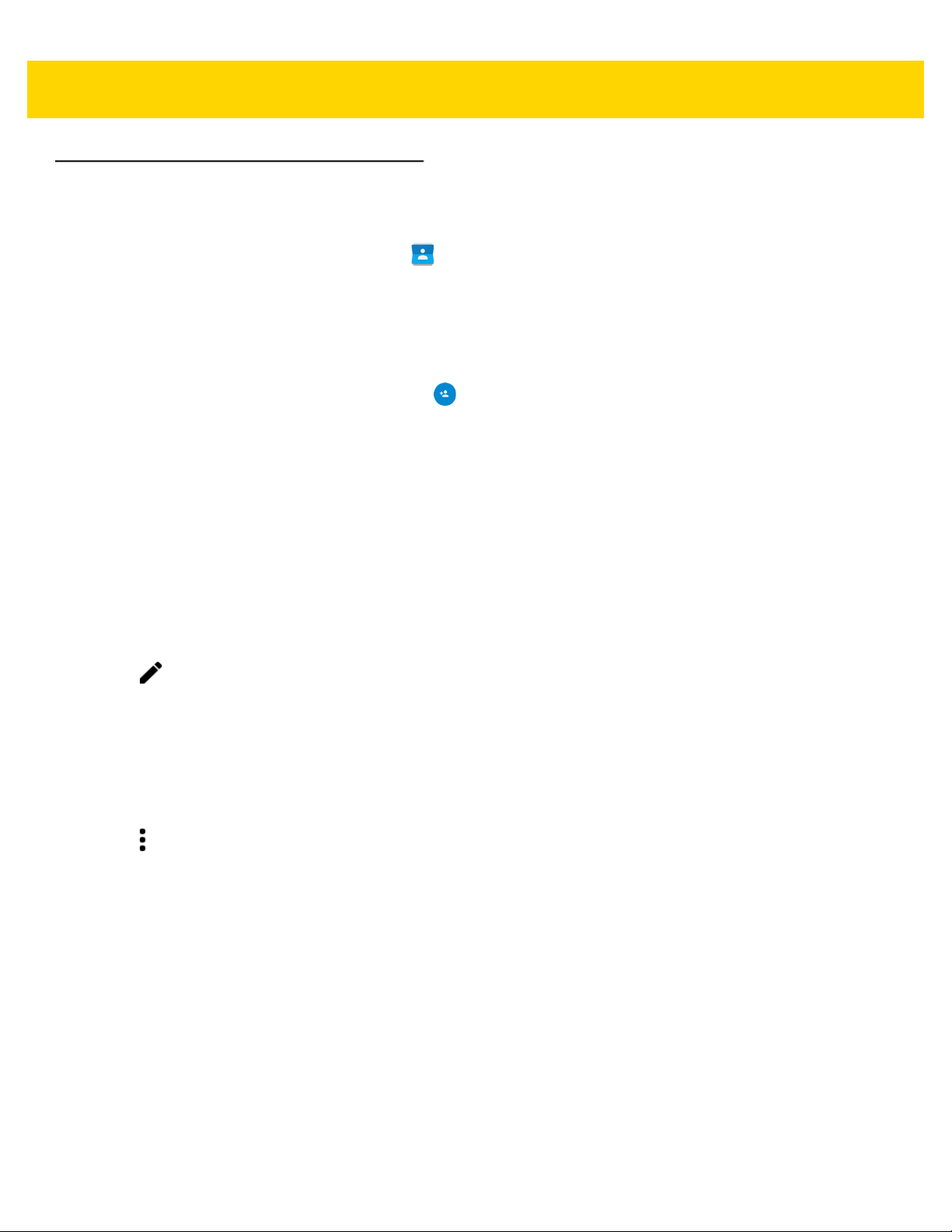
連絡先
[Contacts] ( 連絡先 ) アプリケーションを使用して連絡先を管理します。
ホーム画面または [Apps] (アプリ ) 画面で、 をタッチします。[People] ( 連絡先一覧 ) が開き、連絡先のメイン
リストが表示されます。連絡先は、画面の上部で、次の 3 つの方法で表示できます。[Groups] ( グループ )、[All
contacts] (すべての連絡先 )、[Favorites] ( お気に入り )。タブをタッチすると、連絡先の表示方法が変化します。上
下にスワイプして、リストをスクロールします。
連絡先の追加
1. [Contacts] ( 連絡先 ) アプリケーションで、 をタッチします。
2.
3. 連絡先の名前とその他の情報を入力します。フィールドをタッチして入力を開始し、下にスワイプしてすべて
4. 電子メール アドレスの [Home] (ホーム ) または [Work] (仕事 ) など、事前に設定されたラベルが付けられたメ
アプリケーション 3 - 5
複数の連絡先をもつ複数のアカウントがある場合は、使用するアカウントをタッチします。
のカテゴリを表示します。
ニューを開くには、連絡先の項目の右にあるラベルをタッチします。または、独自のラベルを作成するには、
メニューで [Custom] (カスタム ) をタッチします。
5. [<- Add New Contact] (<- 新しい連絡先を追加) をタッチします。
連絡先の編集
1. [Contacts] ( 連絡先 ) アプリケーションで、編集する連絡先の名前をタッチします。
2. をタッチします。
3. 連絡先情報を編集します。
4. [<- Edit contact] (<- 連絡先の編集) をタッチします。
連絡先の削除
1. [Contacts] ( 連絡先 ) アプリケーションで、削除する連絡先の名前をタッチします。
2. をタッチします。
3. [Delete] (削除 ) をタッチします。
4. [OK] をタッチして確定します。
Page 68

3 - 6 TC51 ユーザー ガイド
カメラ
このセクションでは、内蔵デジタル カメラを使用した写真の撮影とビデオの録画について説明します。
注 TC51 に microSD カードが取り付けられている場合は、microSD カードに写真とビデオが保存されます。
TC51 に microSD カードが取り付けられていない場合は、内部ストレージに写真とビデオが保存されます。
写真の撮影
注 カメラ設定の説明については、3-9 ページの「写真設定」 を参照してください。
1. をタッチします。
2. をタッチします。
加工
シーン モード
ギャラリ
設定
カメラ モード
シャッター ボタン
図 3-3 カメラ モード
3. 必要に応じて、[Camera Mode] (カメラ モード ) アイコンをタッチして、 をタッチします。
4. 被写体を画面のフレームに合わせます。
Page 69

アプリケーション 3 - 7
5. ズームインまたはズームアウトを行うには、2 本の指を画面に置いて指の間隔を狭めたり、離したりします。
ズームを操作するオプションが画面に表示されます。
6. フォーカスする画面の領域をタッチします。フォーカス用の円が画面に表示されます。ピントが合うと、2 本
のバーが緑色に変わります。
7. をタッチします。
カメラで写真が撮影され、シャッター音が鳴ります。
撮影した写真は短時間、サムネイルとして左下隅に表示されます。
パノラマ写真の撮影
パノラマ モードでは、被写体全体をゆっくりパンすることにより、1 つの幅広い画像を撮影できます。
1. をタッチします。
2. をタッチします。
図 3-4 パノラマ モード
3. [Camera Mode] (カメラ モード ) をタッチして、 をタッチします。
4. 撮影する被写体の片側をフレームに合わせます。
5. をタッチして、撮影する領域全体をゆっくりパンします。撮影中は、小さな白い正方形がボタン内に表示
されます。
パンの速度が速すぎると、「Too fast」 (速すぎます ) というメッセージが表示されます。
Page 70
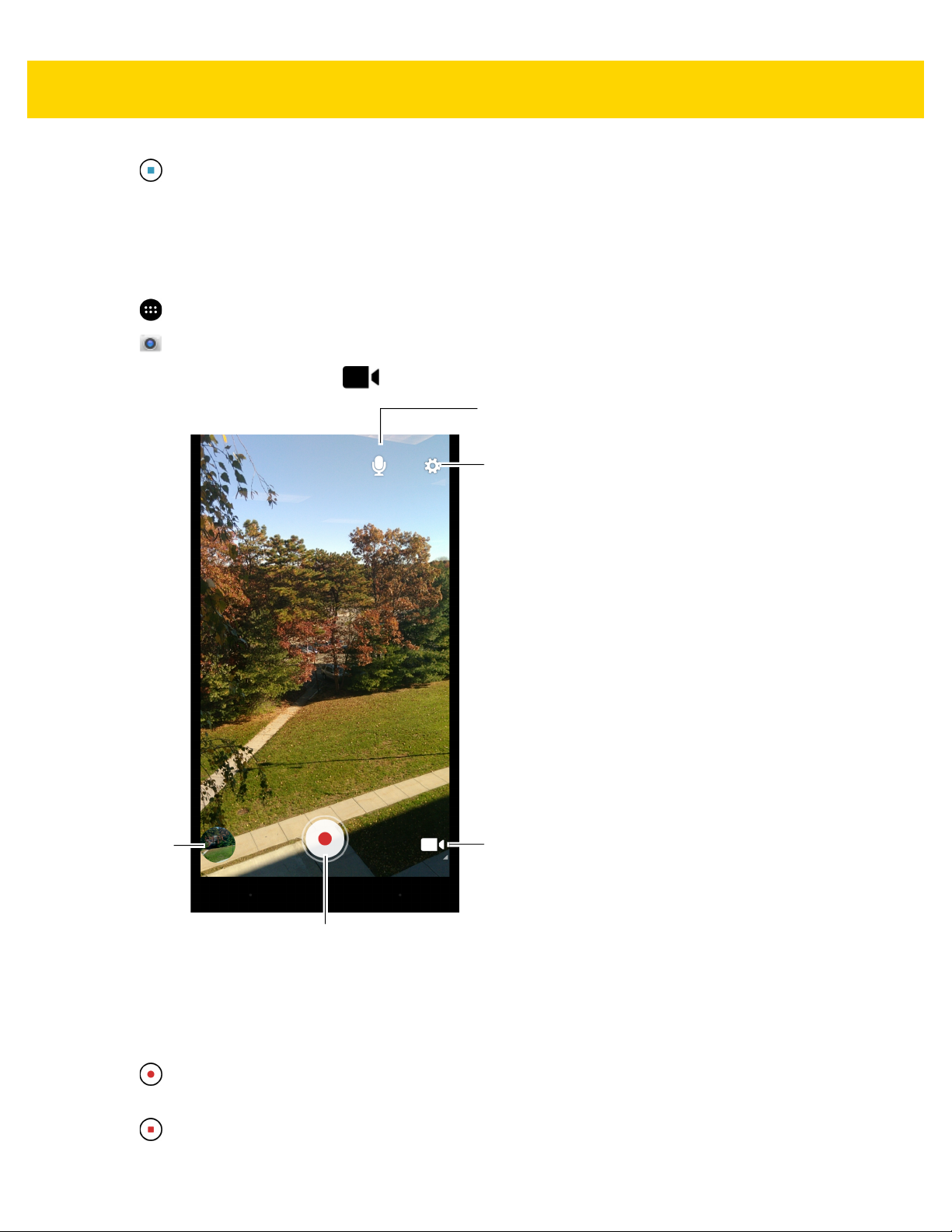
3 - 8 TC51 ユーザー ガイド
6. をタッチして撮影を終了します。ただちにパノラマが表示され、画像の保存中は進捗状況インジケータが
表示されます。
ビデオの録画
ビデオを録画するには、次の手順に従います。
1. をタッチします。
2. をタッチします。
3. オプション バーをタッチし、 をタッチします。
オーディオ
設定
ギャラリ
シャッター ボタン
カメラ モード
図 3-5 ビデオ モード
4. カメラとフレームを被写体に向けます。
5. ズームインまたはズームアウトを行うには、2 本の指を画面に置いて指の間隔を狭めたり、離したりします。
ズームを操作するオプションが画面に表示されます。
6. をタッチして、録画を開始します。
デバイスがビデオの録画を開始します。ビデオの残り時間が画面の左上に表示されます。
7. をタッチして、録画を終了します。
撮影したビデオは短時間、サムネイルとして左下隅に表示されます。
Page 71

アプリケーション 3 - 9
写真設定
写真モードの場合は、写真設定が画面に表示されます。 をタッチして、写真設定のオプションを表示します。
• [Flash] (フラッシュ) - タッチして、カメラが露出計を使用してフラッシュが必要かどうかを判別するか、す
べての撮影でフラッシュをオンまたはオフにするかを設定します。
• [Off] ( オフ ) - フラッシュを無効にします。
• [Auto] (自動 ) - 露出計に従って、カメラが自動的にフラッシュを調整します ( デフォルト )。
• [On] ( オン ) - 写真を撮影するときにフラッシュが有効になります。
• [Torch] (トーチ ) - 継続的にフラッシュをオンにします。
• [Picture size] (写真サイズ ) - タッチして、写真のサイズ (ピクセル単位 ) を設定します。以下のオプションを
選択できます。[13M pixels] (13M ピクセル ) ( デフォルト )、[12M pixels] (12M ピクセル )、[8M pixels] (8M
ピク セル )、[Square (1:1)] ( 正方形 (1:1))、[5M pixels] (5M ピクセル )、[4M pixels (16:9)] (4M ピクセル
(16:9))、[3M pixels] (3M ピクセル )、[HD 1080]、[2M pixels] (2M ピクセル )、[1.5M pixels] (1.5M ピクセ
ル )、[1.3M pixels] (1.3M ピクセル )、[WXGA]、[HD 720]、[1M pixels] (
[720 x 480]、[VGA]、[CIF] または [QVGA] または [QCIF]。
1M ピクセル )、[SVGA]、[WVGA]、
• [Picture quality] ( 写真画質 ) - タッチして、写真画質の設定を選択します。以下のオプションを選択できま
す。[Low] (低 )、[Standard] (標準 ) (デフォルト ) または [High] (高 )。
• [Countdown timer] (カウント ダウン タイマー) - 以下のオプションを選択できます。[Off] (オフ ) (デフォル
ト )、[2 seconds] (2 秒 )、[5 seconds] (5 秒 ) または [10 seconds] (10 秒 )。
• [Storage] (ストレージ ] – タッチして写真を保存する場所を選択します。以下のオプションを選択できます。
[Phone] (電話機 ) または [SD Card] (SD カード )。
• [Face Detection] (顔検出 ) - 選択すると、顔検出が有効になります。以下のオプションを選択できます。[Off]
(オフ ) (デフォルト ) または [On] (オン )。
• [ISO] - カメラの感光性を設定します。以下のオプションを選択できます。[Auto] (自動 ) ( デフォルト )、[ISO
Auto (HJR)] (ISO 自動 (HJR))、[
• [Exposure] ( 露出 ) - タッチして、露出設定を調整します。以下のオプションを選択できます。[+2]、[+1]、
[0] (デフォルト )、[-1] または [-2]。
• [White balance] (ホワイト バランス ) - タッチして、最も自然な色調になるように、光の加減に合わせてど
のように色を調整するかを選択します。
• [Incandescent] ( 白熱灯 ) - 白熱灯に適するようにホワイト バランスを調整します。
• [Fluorescent] (蛍光灯 ) - 蛍光灯に適するようにホワイト バランスを調整します。
• [Auto] (自動 ) - ホワイト バランスを自動的に調整します (デフォルト )。
• [Daylight] (昼光 ) - 昼光に適するようにホワイト バランスを調整します。
ISO100]、[ISO200]、[ISO400]、[ISO800] または [ISO1600]。
• [Cloudy] (曇り ) - 曇天の環境に適するようにホワイト バランスを調整します。
• [Focus mode] (ピント モード ) - タッチして、カメラのピント設定を選択します。以下のオプションを選択
できます。[Auto] ( 自動 ) ( デフォルト )、[Infinity] ( 無限遠 )、[Macro] ( 接写 ) ま たは [CAF] ( 連続オート
フォーカス ) (デフォルト )。
• [ZSL] - ボタンが押されたときに、カメラがただちに写真を撮影するように設定します (デフォルトでは有効)。
Page 72
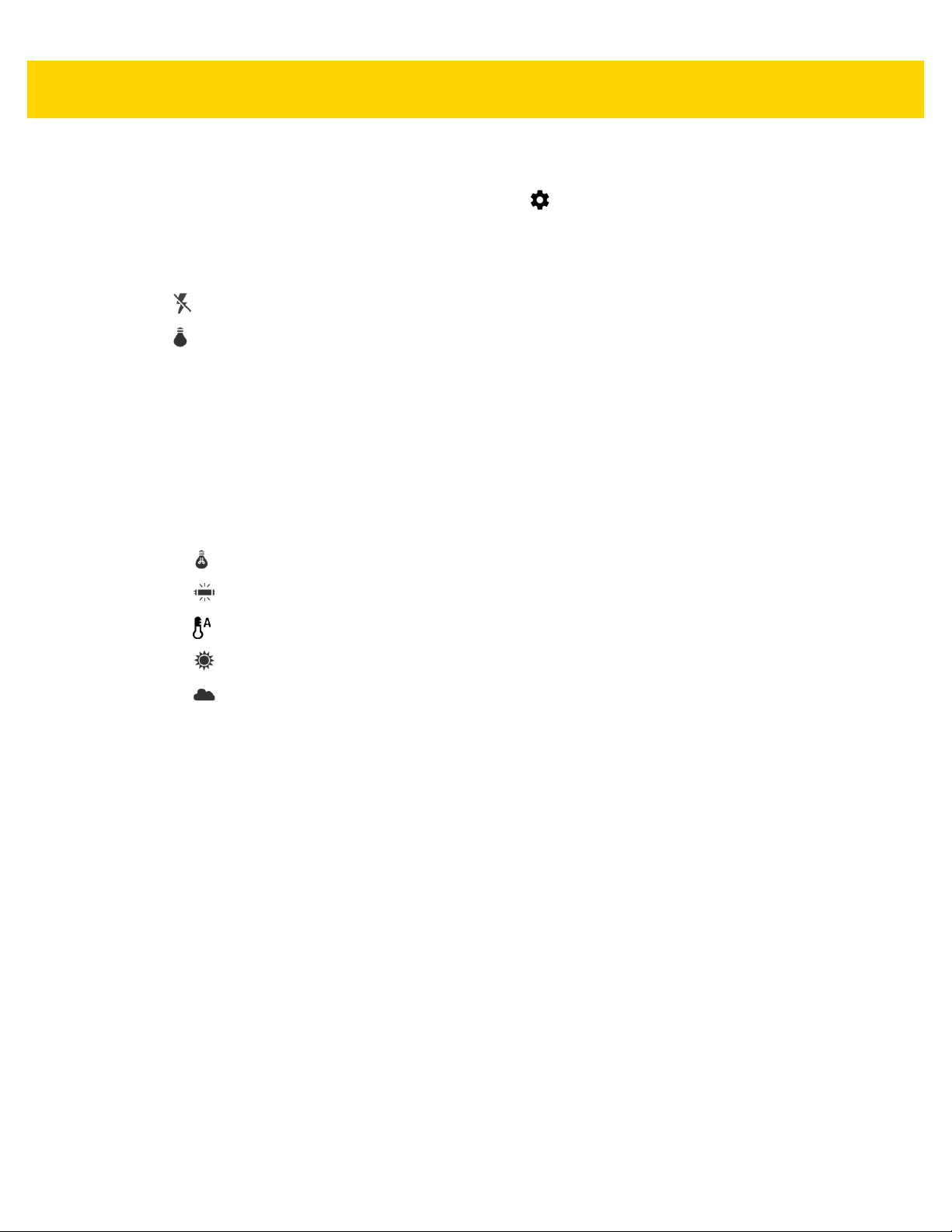
3 - 10 TC51 ユーザー ガイド
ビデオの設定
ビデオ モードの場合は、ビデオ設定が画面に表示されます。 をタッチして、ビデオ設定のオプションを表示し
ます。
• [Flash] (フラッシュ ) - タッチして、背面カメラが露出計を使用してフラッシュが必要かどうかを判別する
か、すべての撮影でフラッシュをオンまたはオフにするかを設定します。
• [Off] ( オフ ) - フラッシュを無効にします ( デフォルト )。
• [Torch] (トーチ ) - 継続的にフラッシュをオンにします。
• [Video quality] ( ビデオ画質 ) - タッチして、ビデオ画質を選択します。以下のオプションを選択できます。
[4k UHD]、[HD 1080p] (デフォルト )、[HD 720p]、[SD 480p]、[VGA]、[CIF]、[QVGA] または [QCIF]。
• [Video duration] (ビデオ持続時間) - 以下のオプションを選択できます。[30 seconds (MMS)] (30 秒 (MMS))、
[10 minutes] (10 分 )、[30 minutes] (30 分) (デフォルト) または [no limit] (制限なし )。
• [Storage] (ストレージ ] – タッチして写真を保存する場所を選択します。以下のオプションを選択できます。
[Phone] (電話機 ) (デフォルト ) または [SD Card] (SD カード )。
• [White balance] (ホワイト バランス ) - タッチして、最も自然な色調になるように、光の加減に合わせてど
のように色を調整するかを選択します。
• [Incandescent] ( 白
• [Fluorescent] (蛍光灯 ) - 蛍光灯に適するようにホワイト バランスを調整します。
• [Auto] (自動 ) - ホワイト バランスを自動的に調整します (デフォルト )。
• [Daylight] (昼光 ) - 昼光に適するようにホワイト バランスを調整します。
• [Cloudy] (曇り ) - 曇天の環境に適するようにホワイト バランスを調整します。
熱灯 ) - 白熱灯に適するようにホワイト バランスを調整します。
Page 73

ギャラリ
ギャラリを使用して、次の操作を実行できます。
• 写真を表示する
• ビデオを再生する
• 写真の基本編集を行う
• 壁紙として写真を設定する
• 連絡先用の写真として写真を設定する
• 写真やビデオを共有する
ギャラリには、microSD カードおよび内部メモリに保存されたすべての写真とビデオが表示されます。
アプリケーション 3 - 11
注 デバイスでは、jpeg、gif、png、および bmp の画像形式がサポートされています。
デバイスでは、次のビデオ形式がサポートされます。H.263、H.264 および MPEG4 シンプル プロファイル。
GMS が搭載された TC51 のみで使用できます。
ギャラリ アプリケーションを開くには、 > をタッチするか、カメラ アプリケーションで左下のサムネイル
画像をタッチします。
デフォルトでは、ギャラリは [Timeline] (タイムライン ) ビューに公開されます。
図 3-6 ギャラリ - タイムライン ビュー
Page 74
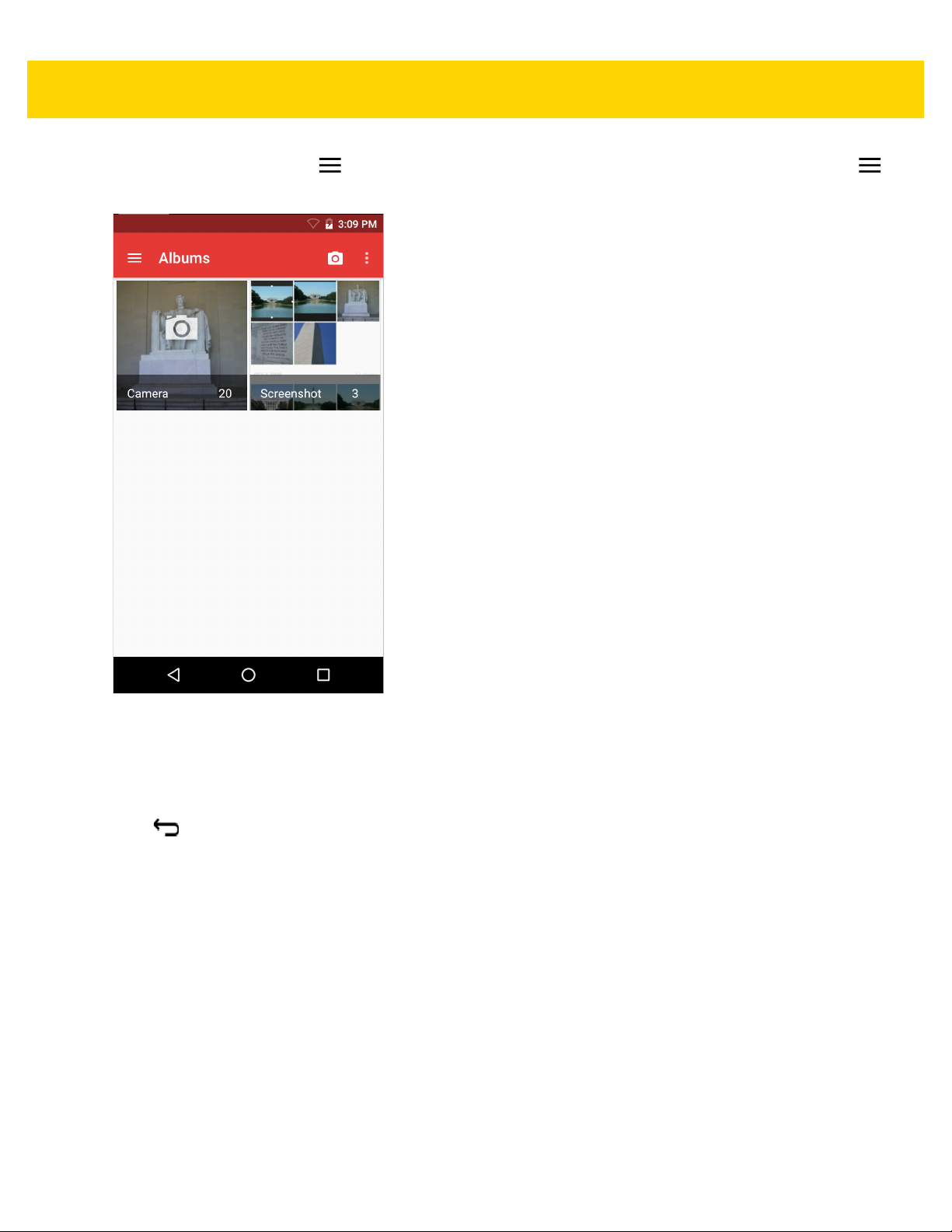
3 - 12 TC51 ユーザー ガイド
アルバム順で表示するに は、 > [Albums] ( アルバム ) を タ ッ チする か、ビデオのみを表示するには、 >
[Videos] (ビデオ ) をタッチします。
図 3-7 ギャラリ - アルバム
• アルバムにタッチすると、アルバムが開き、コンテンツが表示されます。アルバム内の写真とビデオは時系
列で表示されます。
• アルバム内の写真かビデオにタッチすると、それが表示されます。
• アイコンをタッチすると、メインの [Gallery] (ギャラリ ) 画面に戻ります。
アルバムの処理
アルバムには、画像やビデオがフォルダに分類されています。アルバムにタッチして、開きます。写真やビデオ
は時系列のグリッド表示でリストされます。アルバムの名前は画面の上部に表示されます。
Page 75

アプリケーション 3 - 13
図 3-8 アルバム内の写真
左右にスワイプすると、画面間で画像をスクロールできます。
アルバムの共有
1. > の順にタッチします。
2. アルバムが強調表示されるまで、アルバムをタッチしてその状態を維持します。
3. 必要に応じて、他のアルバムをタッチします。
4. をタッチします。[Share] ( 共有 ) メニューが開きます。選択したアルバムを共有するために使用するアプ
リケーションをタッチします。
5. 選択したアプリケーションの指示に従います。
アルバム情報の取得
1. > の順にタッチします。
2. アルバムが強調表示されるまで、アルバムをタッチしてその状態を維持します。
3. をタッチします。
4. [Details] (詳細情報 ) をタッチします。
Page 76
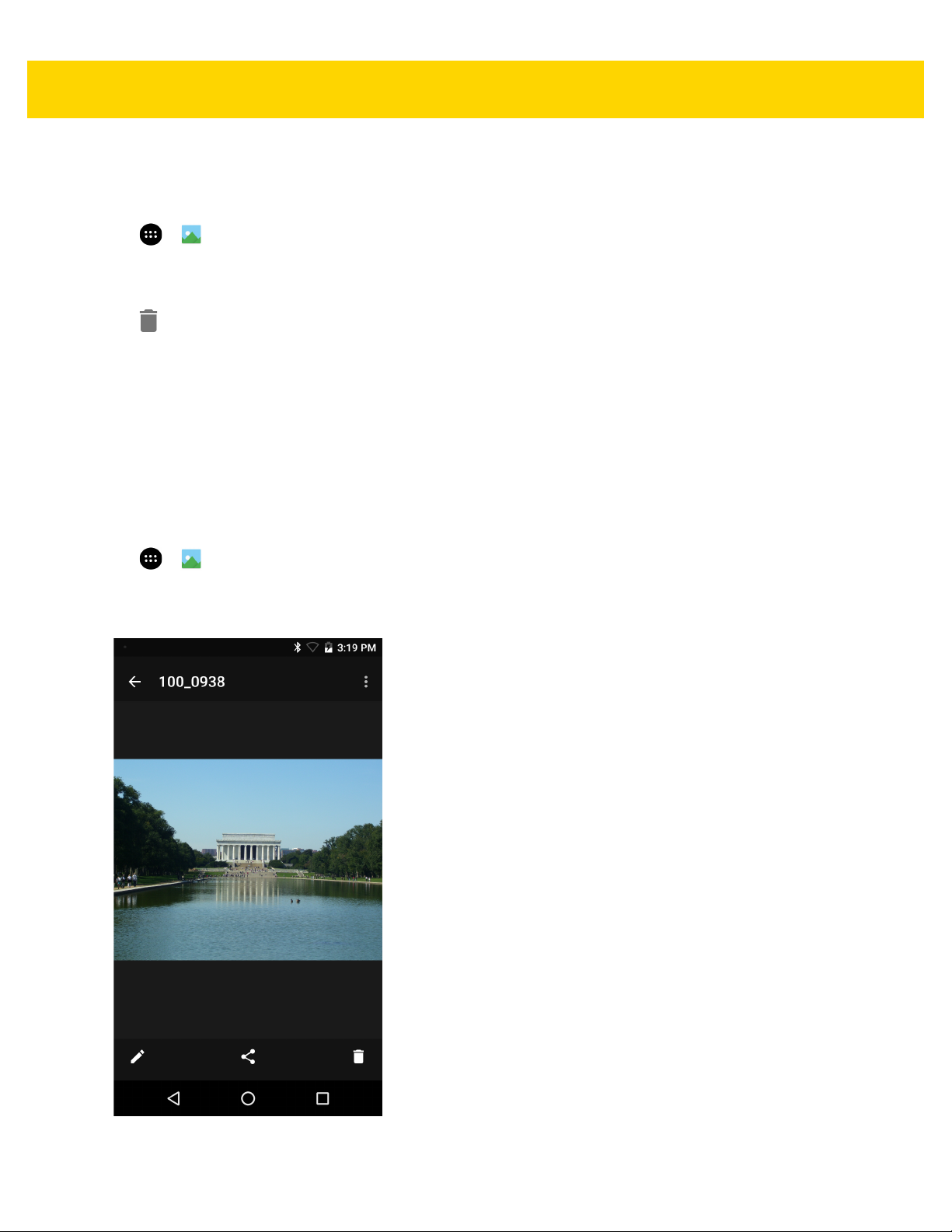
3 - 14 TC51 ユーザー ガイド
アルバムの削除
アルバムとその内容を削除するには、次の手順を実行します。
1. > の順にタッチします。
2. アルバムが強調表示されるまで、アルバムをタッチしてその状態を維持します。
削除するその他のアルバムにチェックマークを付けます。その他のアルバムが選択されていることを確認します。
3.
4. をタッチします。
5. [Delete selected item?] ( 選択した項目を削除しますか?) メニューで、[OK] をタッチしてアルバムを削除し
ます。
写真の処理
ギャラリを使用して、microSD カード内の写真を表示し、写真の編集および共有を行います。
写真の表示およびブラウズ
写真を表示するには、次の手順に従います。
1. > の順にタッチします。
2. アルバムにタッチして、開きます。
3. 写真をタッチします。
図 3-9 写真の例
Page 77

アプリケーション 3 - 15
4. アルバム内の次の写真または前の写真を表示するには、左または右にスワイプします。
5. デバイスを回転させると、写真が縦向き ( ポートレート ) または横向き ( 風景 ) で表示されます。写真は新しい
向きで表示されます (保存は行われません )。
6. 写真をタッチすると、コントロールが表示されます。
画面をダブルタップしてズームインするか、2 本の指を画面において指の間隔を狭めたり、離したりして、ズー
7.
ムインやズームアウトを行います。
8. 写真の見えない部分を表示するには、写真をドラッグします。
写真のトリミング
1. ギャラリで、写真をタッチしてコントロールを表示します。
2. > [Crop] (トリミング ) をタッチします。トリミング ツールが表示されます。
3. トリミング ツールを使用して、写真をトリミングする部分を選択します。
• トリミング ツールの内側からドラッグすると、トリミング部分が移動します。
• トリミング ツールの縁をドラッグすると、トリミング部分が任意の比率でサイズ変更されます。
図 3-10 トリミング ツール
4. [Done] (完了 ) をタッチして、トリミングした写真のコピーを保存します。元のバージョンは保持されます。
Page 78

3 - 16 TC51 ユーザー ガイド
連絡先アイコンとしての写真の設定
1. > の順にタッチします。
2. アルバムにタッチして、開きます。
3.
写真にタッチして、開きます。
4. をタッチします。
5. [Set picture as] (写真の設定 ) をタッチします。
6. [Contact photo] (連絡先用の写真 ) をタッチします。
7. [People] (連絡先一覧 ) アプリケーションで、連絡先をタッチします。
8. 白色のボックスをタッチし、写真を適切にトリミングします。
9. [Done] (完了 ) をタッチします。
写真の共有
1. > の順にタッチします。
2. アルバムにタッチして、開きます。
3. 写真にタッチして、開きます。
4. をタッチします。
5. 選択した写真を共有するために使用するアプリケーションをタッチします。選択したアプリケーションが開
き、新しいメッセージに写真が添付されます。
写真の削除
1. > の順にタッチします。
2. アルバムにタッチして、開きます。
3. 写真にタッチして、開きます。
4. をタッチします。
5. [Delete] (削除 ) をタッチします。
6. [OK] をタッチして、写真を削除します。
ビデオの処理
ギャラリを使用して、ビデオの表示と共有を行います。
ビデオの再生
1. > の順にタッチします。
2. アルバムにタッチして、開きます。
3. ビデオにタッチします。
4. をタッチします。ビデオの再生が開始されます。
5. 画面をタッチすると、再生コントロールが表示されます。
Page 79

アプリケーション 3 - 17
ビデオの共有
1. > の順にタッチします。
2. アルバムにタッチして、開きます。
3.
ビデオにタッチして、開きます。
4. をタッチします。[Share] (共有 ) メニューが表示されます。
5. 選択したビデオを共有するために使用するアプリケーションをタッチします。選択したアプリケーションが開
き、新しいメッセージにビデオが添付されます。
ビデオの削除
1. > の順にタッチします。
2. アルバムにタッチして、開きます。
3. ビデオにタッチして、開きます。
4. をタッチします。
5. [Delete] (削除 ) をタッチします。
6. [OK] をタッチします。
Page 80

3 - 18 TC51 ユーザー ガイド
DataWedge デモンストレーション
注 ホーム画面が表示されると DataWedge は有効になっています。この機能を無効にするには、DataWedge 設定
画面に移動して、[Launcher] (起動プログラム ) プロファイルを無効にします。
データ収集機能のデモンストレーションを実行するには、[DataWedge Demonstration] (DataWedge デモンスト
レーション ) を使用します。
図 3-11 [DataWedge Demonstration] (DataWedge デモンストレーション ) ウィンドウ
表 3-2 [DataWedge Demonstration] (DataWedge デモンストレーション ) のアイコン
アイコン 説明
イメージャを使用してバーコード データを読み取るときに、照明のオンとオフを切り替え
/
/
/
ます。
データ収集機能を内部イメージャまたは RS507 ハンズフリー Bluetooth イメージャ (接続
されている場合 ) 間で切り替えます。
イメージャを使用してバーコード データを収集するときに、通常のスキャン モードとピッ
クリスト モード間で切り替えます。
アプリケーション情報を表示するため、アプリケーションの DataWedge プロファイルを
設定するためのメニューを開きます。
Page 81

アプリケーション 3 - 19
注 DataWedge の設定の詳細については、『TC51 Touch Computer Integrator Guide for Android Version 6.0.1 』を
参照してください。
データ読み取りを有効にするには、プログラム可能ボタンを押すか、黄色のスキャン ボタンをタッチします。収
集したデータは、黄色のボタンの下にあるテキスト フィールドに表示されます。
Page 82
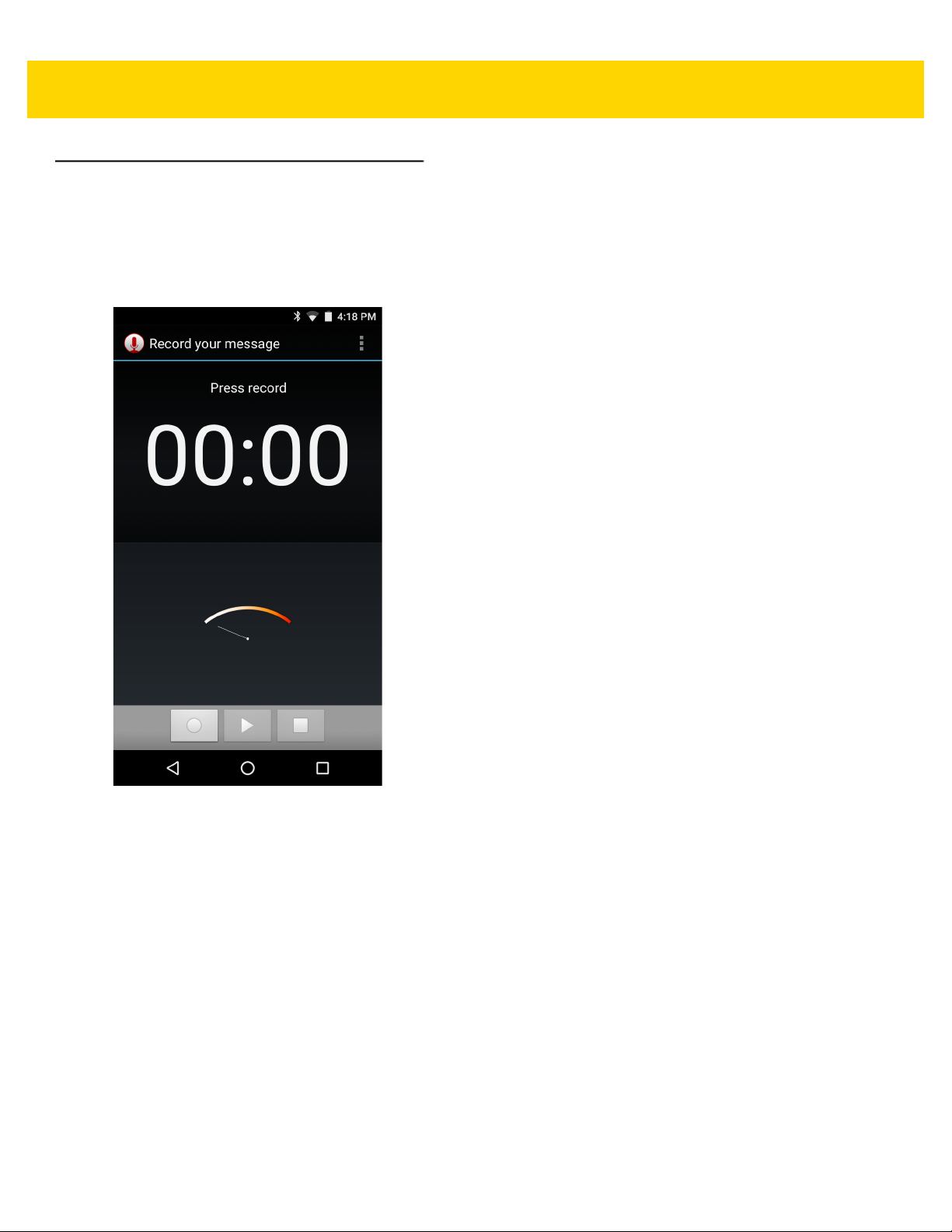
3 - 20 TC51 ユーザー ガイド
サウンド レコーダ
[Sound Recorder] (サウンド レコーダ ) を使用して、音声メッセージを録音します。
録音は microSD カード (取り付けられている場合 ) または内部ストレージに保存され、Music アプリケーション内
の「My Recordings」というタイトルの再生リストで使用できます。
図 3-12 サウンド レコーダ アプリケーション
Page 83

PTT Express Voice Client
注 PTT Express Voice Client には、個別のエンタープライズ デバイス間でプッシュトゥトーク (PTT) 通信を行う
機能があります。PTT Express は、既存の無線ローカル エリア ネットワーク (WLAN) インフラストラクチャを
利用して、音声通信サーバーなしでシンプルな PTT 通信機能を提供します。
• グループ通話 : 他の音声クライアント ユーザーとの通信を開始するには、PTT ボタンを押して、その状態を
維持します。
• プライベート応答 : 直前のブロードキャストの発信元に応答したり、プライベート応答を行ったりするには、
PTT ボタンを 2 回押します。
PTT 音声通知
音声クライアントを使用するときに、以下の通知音が役立ちます。
• トーク トーン : 2 回鳴ります。送信ボタンを押すと再生されます。これは、通話の開始をユーザーに要求し
ます。
• アクセス トーン : 1 回のビープ音。別のユーザーがブロードキャストまたは応答を終了したときに再生され
ます。これで、ユーザーはグループ ブロードキャストまたはプライベート応答を開始できるようになります。
アプリケーション 3 - 21
• ビジー トーン : 連続トーン。送信ボタンを押すと再生され、同じトーク グループで別のユーザーがすでに通
信を開始しています。許容される最大送信時間 (60 秒 ) の経過後に再生されます。
• ネットワーク トーン :
• 徐々に高くなるビープ音が 3 回鳴ります。PTT Express が WLAN 接続を取得し、サービスが有効になる
と、再生されます。
• 徐々に低くなるビープ音が 3 回鳴ります。PTT Express の WLAN 接続が切断されるか、サービスが無効
になると、再生されます。
Page 84

3 - 22 TC51 ユーザー ガイド
通知アイコン
設定
サービス状態の
表示
トーク グループ
図 3-13 PTT Express のデフォルト ユーザー インタフェース
有効化/無効化スイッチ
表 3-3 PTT Express のデフォルト ユーザー インタフェースの説明
項目 説明
通知アイコン PTT Express クライアントの現在の状態を示します。
サービス状態の表示 PTT Express クライアントのステータスを示します。以下のオプションを選択できま
す。[Service Enabled] (サービスが有効 )、[Service Disabled] (サービスが無効 ) また
は [Service Unavailable] (サービスが利用不可 )。
トーク グループ PTT 通信で利用可能な 32 のトーク グループすべてのリストを表示します。
設定 [PTT Express Settings] (PTT Express 設定 ) 画面を開きます。
有効化 /無効化ス
PTT サービスをオンまたはオフにします。
イッチ
Page 85

通知アイコン
PTT Express Voice クライアントの現在の状態を示します。
表 3-4 PTT Express のデフォルト ユーザー インタフェースの説明
アプリケーション 3 - 23
ステータス
アイコン
説明
PTT Express Voice クライアントが無効であることを示します。
PTT Express Voice クライアントが有効であるが、WLAN に接続されていないことを示します。
PTT Express Voice クライアントが有効で、WLAN に接続されており、アイコンの隣にある番
号によって示されるトーク グループをリッスンしていることを示します。
PTT Express Voice クライアントが有効で、WLAN に接続されており、アイコンの隣にある番
号によって示されるトーク グループと通信を行っていることを示します。
PTT Express Voice クライアントが有効で、WLAN に接続されており、プライベート応答を
行っていることを示します。
PTT Express Voice クライアントが有効で、ミュートになっていることを示します。
PTT Express Voice クライアントが有効であるが、VoIP テレフォニー コールが進行中である
ために通信できないことを示します。
PTT 通信の有効化
1. をタッチします。
2. をタッチします。
3. [Enable/Disable Switch] (スイッチの有効/無効) を [ON] (オン) の位置にスライドします。ボタンが [ON] (オ
ン ) ボタンに変わります。
トーク グループの選択
PTT Express ユーザーは、32 のトーク グループの 1 つを選択できます。ただし、デバイスで一度に有効にできる
のは、1 つのトーク グループのみです。32 のトーク グループのいずれか 1 つをタッチします。選択したトーク
グループが強調表示されます。
Page 86

3 - 24 TC51 ユーザー ガイド
PTT 通信
注 このセクションでは、デフォルトの PTT Express クライアント設定について説明します。クライアントの
使用に関する詳細については、『PTT Express V1.2 User Guide』を参照してください。
PTT 通信は、グループ通話として確立されます。PTT Express が有効になると、デバイスの左側の PTT ボタンが
PTT 通信に割り当てられます。有線ヘッドセットを使用する場合は、ヘッドセットの送信ボタンを押して、グルー
プ通話を開始することもできます。
PTT ボタン
図 3-14 PTT ボタン
グループ通話の作成
1. PTT ボタン (またはヘッドセットの送信ボタン ) を押したままにすると、トーク トーンが再生されます。
ビジー トーンが再生される場合は、ボタンを放して、次の動作までしばらく待ちます。PTT Express と WLAN
が有効であることを確認します。
2. トーク トーンが再生されたら、通話を開始します。
注 ボタンを 60 秒 (デフォルト ) 以上押し続けると、通話が終了して、他のユーザーがグループ通話を開始で
きるようになります。通話が終わったら、ユーザーはボタンを放して他のユーザーが通話を開始できるよ
うにする必要があります。
3. 通話が終わったら、ボタンを放します。
プライベート応答での応答
プライベート応答を開始できるのは、グループ通話が確立されてからです。最初のプライベート応答は、グルー
プ通話の発信元に対して実行されます。
1. アクセス トーンが鳴るまで待ちます。
2. 10 秒以内に PTT ボタンを 2 回押して、トーク トーンを聞きます。
3. ビジー トーンが再生される場合は、ボタンを放して、次の動作までしばらく待ちます。PTT Express と WLAN
が有効であることを確認します。
4. トーク トーンが再生されたら、通話を開始します。
5. 通話が終わったら、ボタンを放します。
Page 87
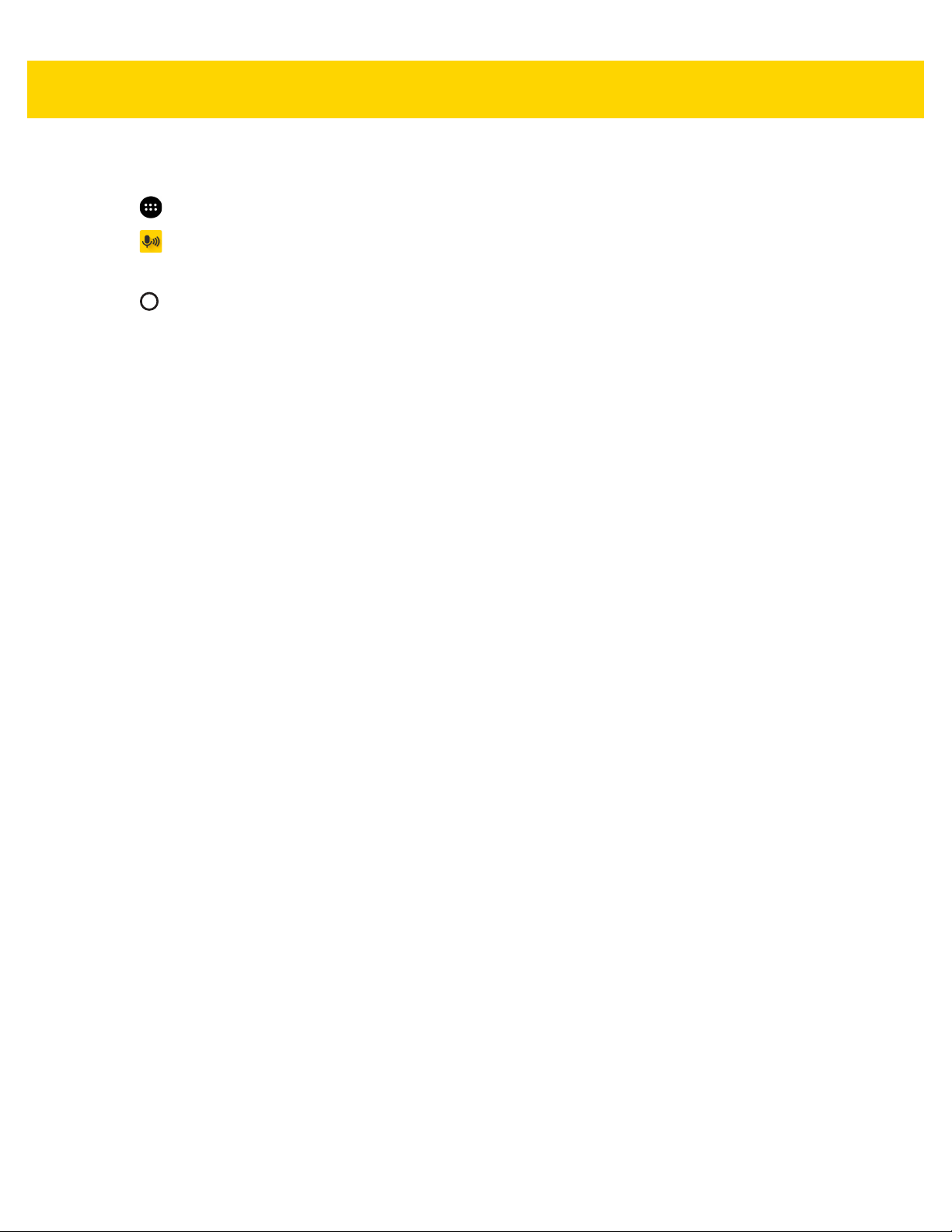
アプリケーション 3 - 25
PTT Express Voice Client 通信の無効化
1. をタッチします。
2. をタッチします。
3. 有効化 /無効化スイッチを [OFF] (オフ ) の位置にスライドします。ボタンが [OFF] (オフ ) に変わります。
4. をタッチします。
Page 88
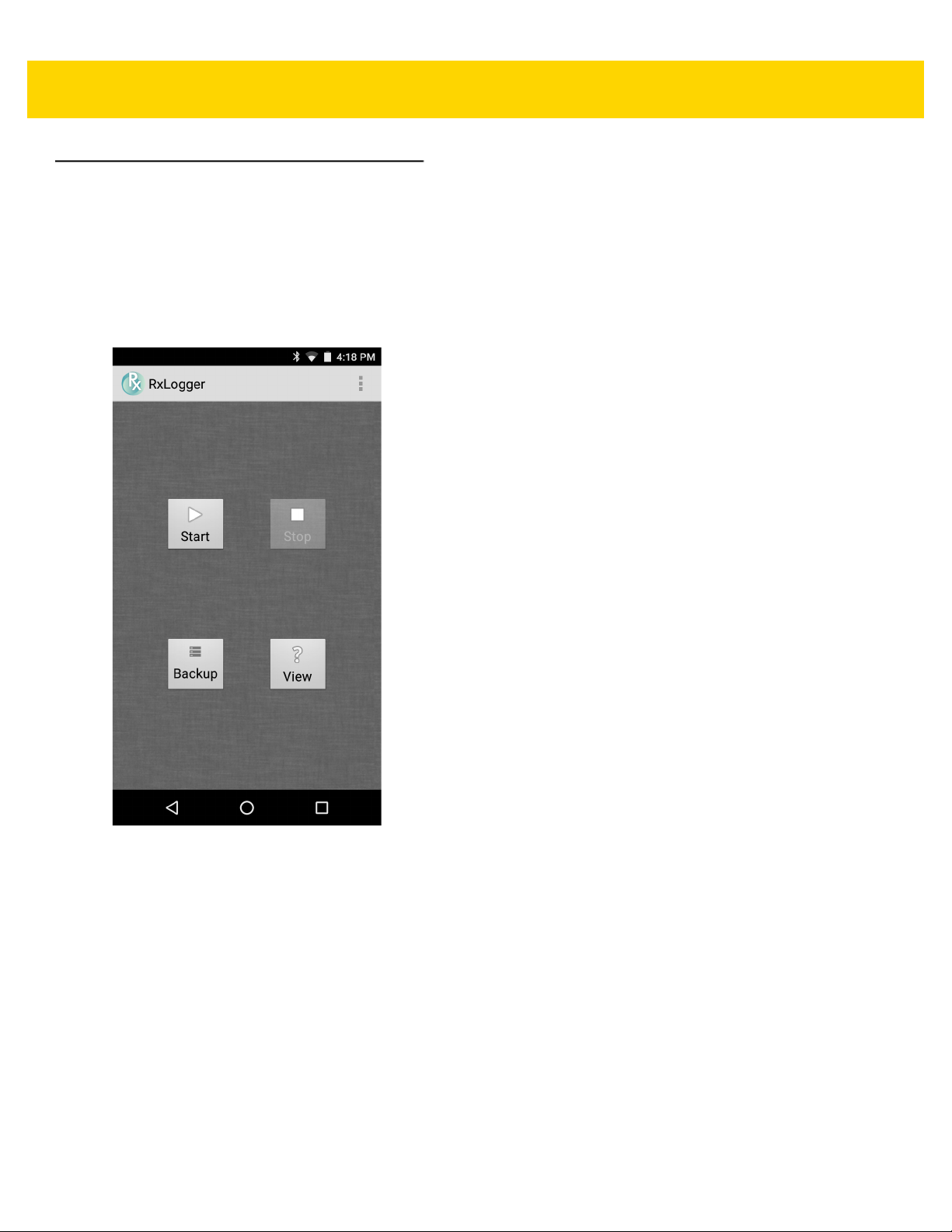
3 - 26 TC51 ユーザー ガイド
RxLogger
RxLogger は総合的な診断ツールであり、アプリケーションとシステムの測定値を示します。このツールを使用し
てカスタム プラグインを作成し、シームレスに作業を進めることができます。デバイスとアプリケーションの問
題を診断するには、RxLogger を使用します。情報追跡には、CPU 負荷、メモリ負荷、メモリのスナップショッ
ト、バッテリ消費、電源の状態、無線ロギング、セルラ ロギング、TCP ダンプ、Bluetooth ロギング、GPS ロギ
ング、LogCat、FTP プッシュ /プル、ANR ダンプなどが含まれます。作成されたログやファイルはすべて、デバ
イスのフラッシュ ストレージ (内部または外部 ) に保存されます。
図 3-15 RxLogger
Page 89

Elemez
Elemez を使用して、診断情報を Zebra に送信します。[Submit Diagnostics] (診断の送信 ) ボタンをタッチして
データを送信します。
アプリケーション 3 - 27
注 Elemez は、バックグラウンドで特定のデバイス情報を収集し、製品機能の向上に役立てる目的でその情
報を送信します。この機能は無効にできます。3-27 ページの「Elemez データ収集の無効化」を参照して
ください。
図 3-16 Elemez アプリケーション
Elemez データ収集の無効化
バックグラウンドで特定のデータを収集して Zebra Technologies に送信する Elemez アプリケーションは、無効
化することができます。
1. ホーム画面で、 をタッチします。
2. [Apps] (アプリ ) をタッチします。
3. リストをスクロールし、[Elemez] をタッチします。
4. [FORCE STOP] (強制停止 ) をタッチします。
5. [OK] をタッチします。
6. [Disable] (無効化 ) をタッチします。
Page 90

3 - 28 TC51 ユーザー ガイド
7. [DISABLE APP] (アプリの無効化 ) をタッチします。
8. [OK] をタッチします。
9. をタッチします。
Elemez データ収集の有効化
Elemez アプリケーションを再び有効化して、バックグラウンドで特定のデータを収集し、Zebra Technologies に
送信するように設定できます。
1. ホーム画面で、 をタッチします。
2. [Apps] (アプリ ) をタッチします。
3. リストをスクロールし、[Elemez] をタッチします。
4. [有効化 ] をタッチします。
5. をタッチします。
6. をタッチします。
7. をタッチします。
8. [Enable Elemez] (Elemez の有効化 ) をタッチします。
Page 91

第 4 章 データ収集
TC51 では、統合イメージャ、または RS507 ハンズフリー イメージャを使用して、データを収集できます。
イメージング
2D イメージャ搭載の TC51 は、次の機能を備えています。
• 最も一般的なリニア コード、ポスタル コード、PDF417 コード、2D マトリックス コードを含む、各種バー
コード シンボル体系の無指向読み取り。
• 画像を収集して、各種画像処理アプリケーションで処理するためにホストにダウンロードする機能。
• (十字およびドット照準 ) 容易な読み取り操作を可能にする直感的な高性能半導体レーザー照準機能。
イメージャは、イメージングの技術を使用してバーコードの画像を撮影し、画像をメモリに保存して、先進のソ
フトウェア読み取りアルゴリズムを実行して画像からバーコード データを抽出します。
動作モード
統合イメージャ搭載の TC51 は、次の 2 つの動作モードをサポートしています。各モードは、スキャン ボタンを
押して有効にします。
• 読み取りモード : このモードでは TC51 は、読み取り幅内にあるバーコードを見つけて読み取ります。スキャ
ン ボタンを押している間、またはバーコードを読み取るまで、イメージャはこのモードのままになります。
注 ピック リスト モードを有効にするには、DataWedge で構成するか、または API コマンドを使用してアプ
リケーション内で設定します。
• ピック リスト モード : このモードでは、TC51 の読み取り幅内に複数のバーコードが存在する場合に、選択
的にバーコードを読み取ることができます。選択的に読み取るには、目的のバーコードに照準の十字または
ドットを合わせて、そのバーコードのみを読み取ります。この機能は、複数のバーコードが含まれている
ピック リストや、複数のタイプ (1D または 2D) のバーコードが含まれている製造ラベルや輸送ラベルを読
み取るのに適しています。
Page 92

4 - 2 TC51 ユーザー ガイド
RS507 ハンズフリー イメージャ
RS507 ハンズフリー イメージャは、1D と 2D の両方のバーコード シンボル向けのウェアラブル バーコード ス
キャン ソリューションです。このスキャナは、デバイスへの Bluetooth ヒューマン インタフェース デバイス (HID)
接続をサポートします。
図 4-1 RS507 ハンズフリー イメージャ
詳細については、『RS507 Hands-free Imager Product Reference Guide』を参照してください。
スキャン操作に関する考慮事項
通常、スキャン操作は、照準合わせ、スキャン、読み取りなど、すぐに習得可能ないくつかの読み取り試行操作
から構成されますが、最適なスキャン効率を実現するためにも次のことを考慮してください。
• 範囲: スキャン デバイスは、特定の読み取り範囲 (バーコードからの最小距離と最大距離の範囲 ) 内にある場
合に正しく読み取りを行います。この範囲は、バーコードの密度とスキャン デバイスの光学系によって異な
ります。範囲内でスキャンすることで、すばやく連続して読み取ることができます。近すぎたり遠すぎたり
すると、正しく読み取ることができません。スキャナを近づけたり遠ざけたりして、スキャンするバーコー
ドの適切な読み取り幅を見つけてください。
• 角度 : スキャン角度は、すばやく読み取るために重要です。バーコードに当たったレーザー光線が反射して
スキャナに直接戻ってくるような角度でスキャンした場合、この正反射によりスキャナは読み取れなくなり
ます。これを回避するには、光線が正反射しないような角度でバーコードをスキャンしてください。ただし、
正しく読み取るためにスキャナは散乱した反射光線を収集する必要があるため、あまりに鋭角な角度ではス
キャンしないでください。練習することで、適切な作業範囲をすばやく確認できます。
• 大きなシンボルの場合は、TC51 を離してください。
• バーの間隔が狭いシンボルの場合は、TC51 を近づけてください。
注 スキャン手順は、アプリケーションと TC51 の構成によって異なります。アプリケーションによっては、ス
キャン手順が上記とは異なる場合があります。
イメージャ スキャン
バーコードを読み取るには、スキャン対応アプリケーションが必要です。TC51 には、ユーザーがイメージャで
バーコード データをデコードしたり、バーコード コンテンツを表示したりできる、DataWedge アプリケーショ
ンがあります。
1. アプリケーションが TC51 で開かれていることと、テキスト フィールドがフォーカスされている ( テキスト
カーソルがテキスト フィールドにある ) ことを確認します。
Page 93

2. TC51 の上部にあるスキャナ ウィンドウをバーコードに向けます。
図 4-2 イメージャ スキャン
3. スキャン ボタンを押し続けます。
データ収集 4 - 3
照準を合わせるための赤色のレーザー照準パターンがオンになります。
注 TC51 がピックリスト モードの場合、十字またはドットの照準がバーコードに当たるまでイメージャはバー
コードを読み取りません。
4. 照準パターンの十字内の領域にバーコードが納まっていることを確認します。照準ドットは明るい照明条件下
で表示性能を向上するために使用されます。
図 4-3 照準パターン
図 4-4 ピック リスト モード : 複数のバーコードが照準パターン内にある場合
Page 94

4 - 4 TC51 ユーザー ガイド
5. デフォルト設定の場合、データ収集 LED が緑色で点灯してビープ音が鳴り、バーコードの読み取りが正常に
完了したことを示します。
6. スキャン ボタンを放します。
注 イメージャの読み取りは、通常、瞬時に行われます。精度の悪いバーコードや読み取りづらいバーコードの
場合は、スキャン ボタンを押し続けると、TC51 がデジタル写真 (画像) を撮影する手順を繰り返します。
7.
バーコード コンテンツ データが、テキスト フィールドに表示されます。
RS507 ハンズフリー イメージャによるバーコードの読み取り
RS507 を TC51 とペアリングします。詳細については、4-5 ページの「SSI を使用した RS507 ハンズフリー イ
メージャのペアリング」または 4-6 ページの「RS507 ハンズフリー イメージャ Bluetooth HID とのペアリング」
を参照してください。
1. アプリケーションがデバイスで開かれていることと、テキスト フィールドがフォーカスされている ( テキスト
カーソルがテキスト フィールドにある ) ことを確認します。
2. RS507 をバーコードに向けます。
図 4-5 RS507 によるバーコード スキャニング
3. トリガを押し続けます。
照準を合わせるための赤色のレーザー照準パターンがオンになります。照準パターンの十字の領域にバーコード
が納まっていることを確認します。照準ドットは明るい照明条件下で表示性能を向上するために使用されます。
RS507 LED が緑色に点灯してビープ音が鳴り、バーコードが正常に読み取られたことを示します。RS507 が
ピック リスト モードの場合、十字の照準の中心がバーコードに当たるまで RS507 はバーコードを読み取り
ません。
Page 95

図 4-6 照準パターン
データ収集 4 - 5
図 4-7 ピック リスト モード : 複数のバーコードが照準パターン内にある場合
4. 収集されたデータがテキスト フィールドに表示されます。
SSI を使用した RS507 ハンズフリー イメージャのペアリング
RS507 のハンズフリー イメージャをデバイスで使用して、バーコードデータを収集できます。
1. 2 つのデバイスの距離が 10m (32.8 フィート ) 以下であることを確認します。
2. RS507 にバッテリを取り付けます。
3. TC51 で、 をタッチします。
4. をタッチします。
Page 96

4 - 6 TC51 ユーザー ガイド
図 4-8 Bluetooth Pairing Utility (Bluetooth ペアリング ユーティリティ )
5. RS507 を使用して、画面でバーコードをスキャンします。
RS507 で、高いビープ音と低いビープ音が交互に鳴ります。スキャン LED が緑色に点滅し、RS507 が TC51
との接続を確立しようとしていることを示します。接続が確立されると、スキャン LED が消灯し、RS507 で、
低いビープ音と高いビープ音が続けて鳴ります。
6. TC51 で、 をタッチします。
RS507 ハンズフリー イメージャ Bluetooth HID とのペアリング
RS507 のハンズフリー イメージャをデバイスで使用して、バーコードデータを収集できます。
1. 両方のデバイスで Bluetooth が有効になっていることを確認します。
2. 検出する Bluetooth デバイスが検出可能なモードになっていることを確認します。
3. 2 つのデバイスの距離が 10m (32.8 フィート ) 以下であることを確認します。
4. RS507 をヒューマン インタフェース デバイス (HID) モードに設定します。RS507 がすでに HID モードであ
る場合は、手順 5 に進みます。
a. バッテリを RS507 から取り出します。
b. 復元キーを押し続けます。
c. バッテリを RS507 に取り付けます。
d. チャープ音が鳴り、スキャン LED が緑色に点滅するまで、復元キーを約 5 秒間押し続けます。
e. 以下のバーコードをスキャンして、RS507 を HID モードに設定します。
Page 97

データ収集 4 - 7
図 4-9 RS507 Bluetooth HID バーコード
5. バッテリを RS507 から取り出します。
6. バッテリを RS507 に再度取り付けます。
7. TC51 で、 をタッチします。
8. をタッチします。
9. [Bluetooth] をタッチします。
10. [SCAN FOR DEVICES] (デバイスのスキャン ) をタッチします。エリア内に検出できる Bluetooth デバイスが
あるか検索が開始され、[AVAILABLE DEVICES] (使用可能なデバイス ) にデバイスのリストが表示されます。
11. リストをスクロールし、RS507 を選択します。
デバイスは RS507 に接続し、デバイス名の下に [Connected] (接続済み ) と表示されます。Bluetooth デバイ
スが [Bluetooth devices] (Bluetooth デバイス ) リストに追加され、信頼された ( ペアリングされた ) 接続が
確立されます。
DataWedge
DataWedge は、コードを作成せずに、アプリケーションに高度なバーコード スキャン機能を追加するユーティリ
ティです。これはバックグラウンドで実行され、組み込み型のバーコード スキャナへのインタフェースを処理し
ます。収集されたバーコード データはキーストロークに変換され、キーパッドで入力したかのように、目的のア
プリケーションに送信されます。
DataWedge の設定を行うには、『TC51 Touch Computer Integrator Guide for Android Version 6.0.1』を参照してく
ださい。
DataWedge の有効化
1. をタッチします。
2. をタッチします。
3. をタッチします。
4. [Settings] (設定 ) をタッチします。
5. [DataWedge enabled] (DataWedge の有効化 ) チェックボックスをタッチします。青色のチェックマークが
チェックボックスに表示されます。これは、DataWedge が有効になったことを示します。
6. をタッチします。
Page 98

4 - 8 TC51 ユーザー ガイド
DataWedge の無効化
1. をタッチします。
2. をタッチします。
3. をタッチします。
4. [Settings] (設定 ) をタッチします。
5. [DataWedge enabled] (DataWedge の有効化) チェックボックスをタッチします。チェックボックスから青色
のチェックマークが消えます。これは、DataWedge が無効になったことを示します。
6. をタッチします。
Page 99

第 5 章 無線
このセクションでは、次の無線機能について説明します。
• 無線 LAN (WLAN)
• Bluetooth
• Near Field Communications (NFC)。
無線ローカル エリア ネットワーク
無線ローカル エリア ネットワーク (WLAN) を使用すると、TC51 で屋内でも無線で通信できるようになります。
WLAN で TC51 を使用するには、WLAN を実行するために必要なハードウェア ( インフラストラクチャとも呼ば
れる ) を施設に設定する必要があります。この通信を有効にするには、インフラストラクチャと TC51 を正しく設
定する必要があります。
インフラストラクチャの設定方法については、インフラストラクチャ ( アクセス ポイント (AP)、アクセス ポート、
スイッチ、Radius サーバーなど ) に付属しているマニュアルを参照してください。
選択した WLAN セキュリティ方式を適用するようにインフラストラクチャを設定したら、[Wireless & networks]
(無線とネットワーク ) 設定を使用して、そのセキュリティ方式に適合するように TC51 を設定してください。
TC51 は、次の WLAN セキュリティ オプションをサポートします。
• オープン
• Wireless Equivalent Privacy (WEP)。
• Wi-Fi Protected Access (WPA)/WPA2 Personal (PSK)。
• Extensible Authentication Protocol (EAP)。
ステータス バーには、Wi-Fi ネットワークが利用できるかどうかを示すアイコンと、Wi-Fi の状態を示すアイコン
が表示されます。詳細については、Status Barを参照してください。
注 Wi-Fi を使用しないときはオフにすると、バッテリの消耗を避けられます。
Page 100

5 - 2 TC51 ユーザー ガイド
Wi-Fi ネットワークのスキャンと接続
1. ステータス バーから 2 本の指で下にスワイプして、クイック アクセス パネルを開きます。
図 5-1 クイック アクセス パネル
2. [WLAN] にタッチして、[WLAN] 画面を開きます。TC51 はエリア内の WLAN を検索して一覧表示します。
図 5-2 WLAN 画面
